Page 1
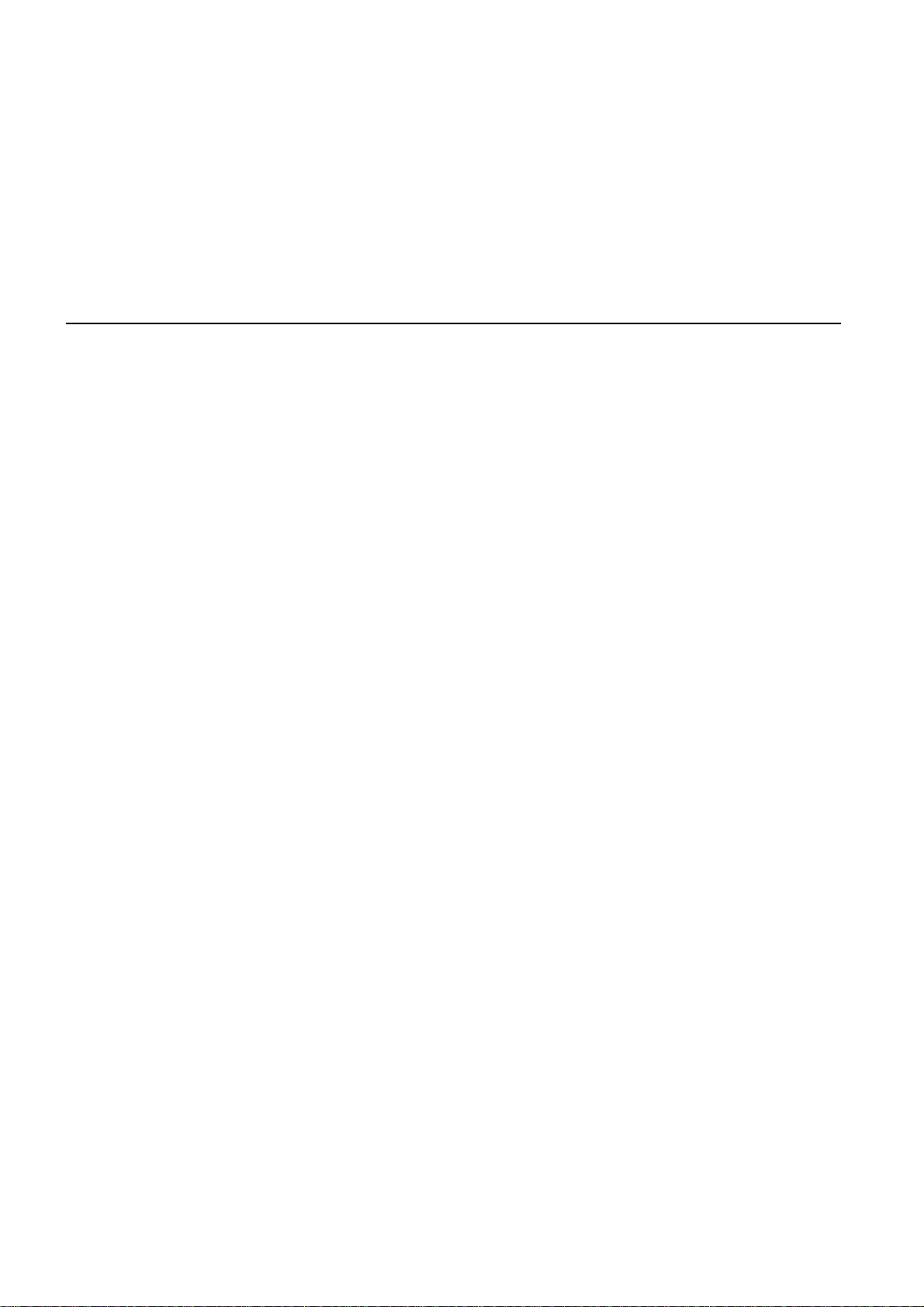
TomTom XL
Page 2
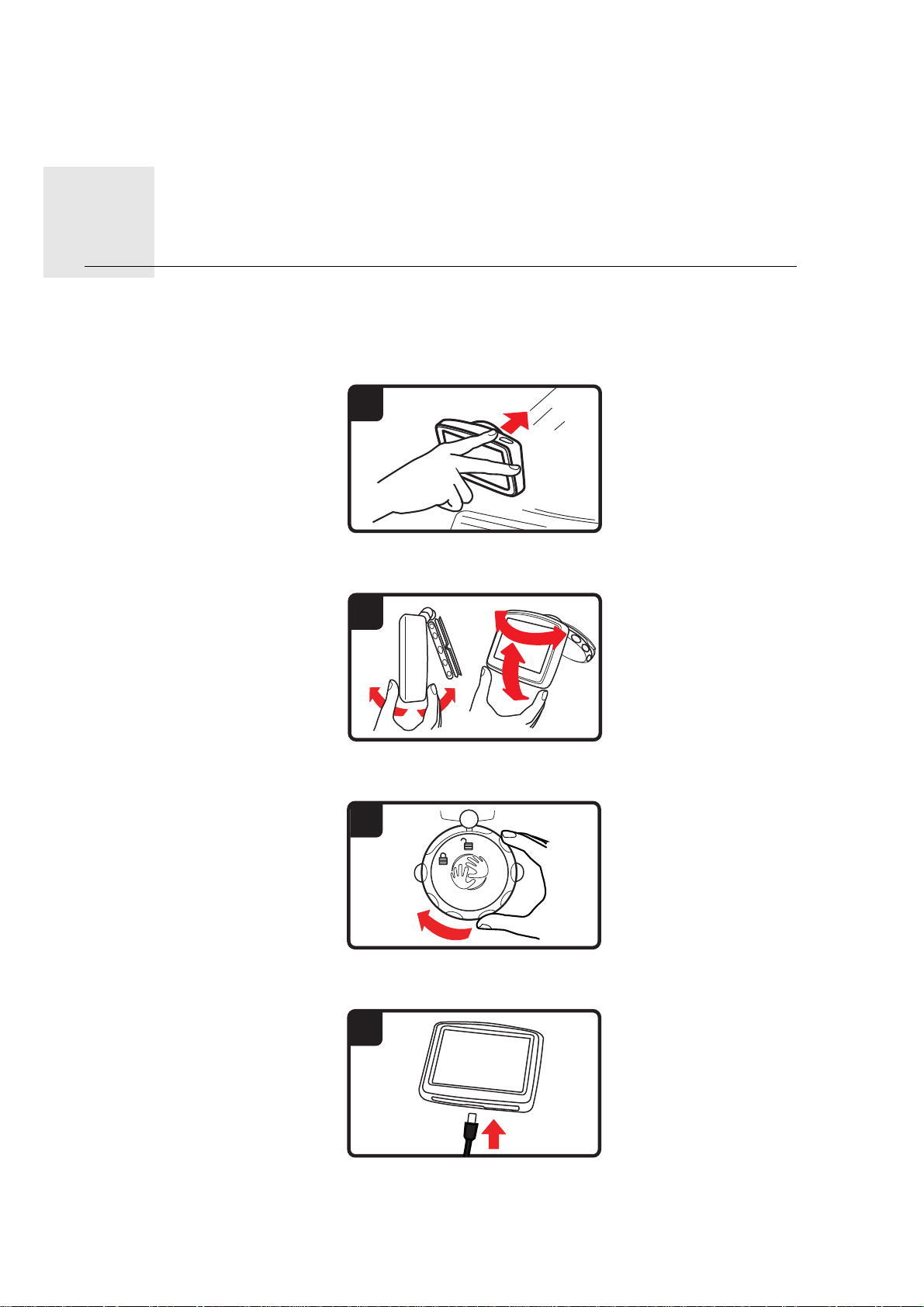
Alustamine1.
1
2
3
4
Alusta-
mine
Navigatsiooniseadme paigaldamine
1. Lükka oma TomTom XL seadme küljes olev EasyPort™ kinnitus vastu auto tuuleklaasi.
2. Reguleeri seadme nurka.
3. Lukusta EasyPort kinnitus, keerates selle alust.
4. Ühenda autolaadija seadmega.
2
Page 3
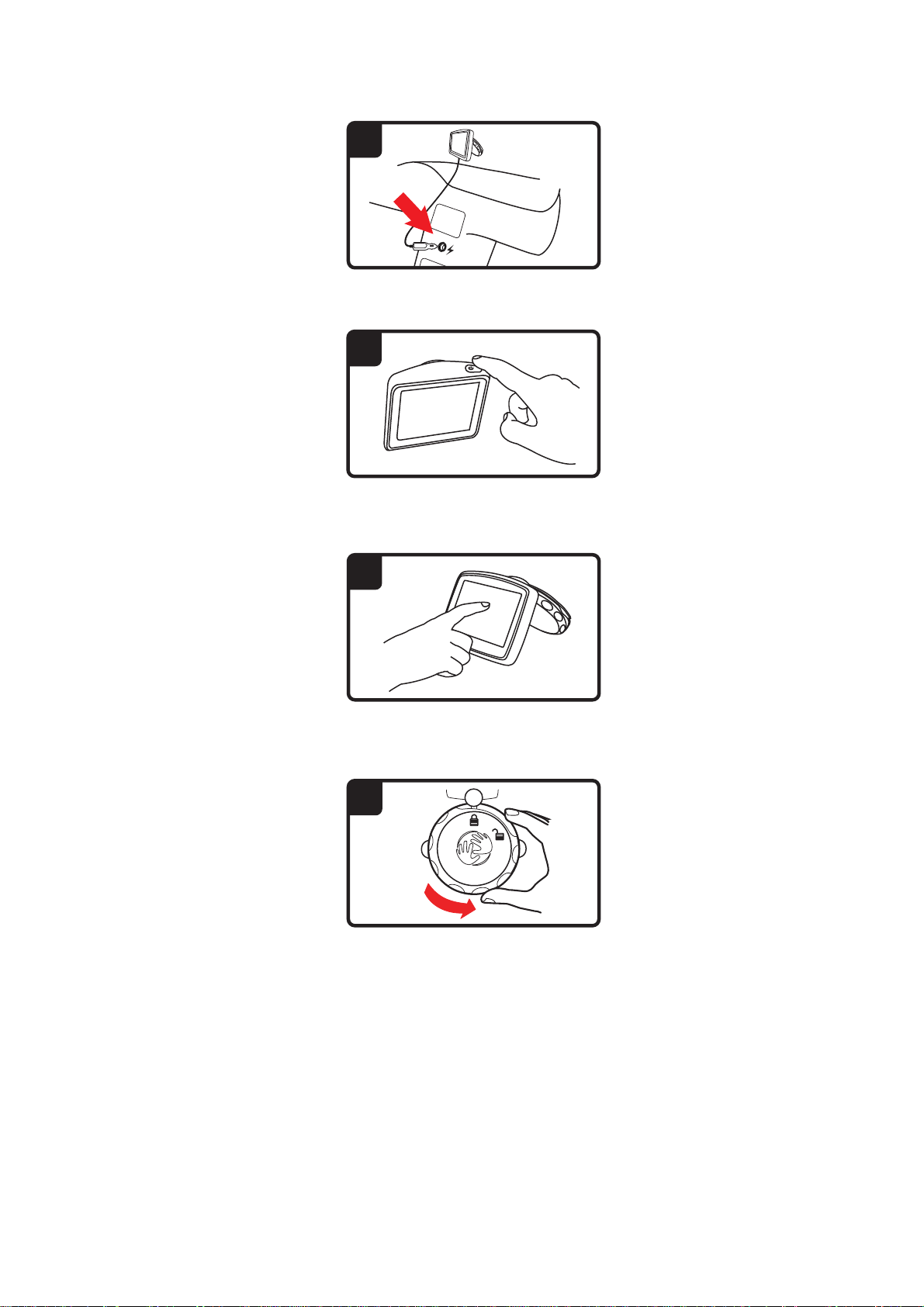
5. Ühenda autolaadija auto sigaretisüütajasse.
5
6
7
8
6. Lülita seade sisse, vajutades seadme ülaosas asuvat sees/väljas nuppu.
7. Nüüd pead seadme häälestamiseks vastama mõnele küsimusele. Puuduta küsimustele
vastamiseks ekraani.
8. Kinnituse eemaldamiseks tuuleklaasi küljest vabasta esmalt EasyPort kinnitus, seej äre l
tõmba ettevaatlikult ühte kinnituse kõrva. Kinnitus tuleb tuuleklaasi küljest lahti.
GPS vastuvõtt
Kui käivitad navigeerimisseadme TomTom XL esmakordselt, siis on võimalik, et seade
vajab paar minutit sinu GPS asukoha määramiseks ja sinu praeguse asukoha kuvamiseks
kaardil. Kõikidel järgmistel käivituskordadel toimub asukoha määramine palju kiiremini,
kõigest mõne sekundiga.
Kvaliteetse GPS signaali tagamiseks peaksid kasutama seadet väljas. Suured objektid,
nagu kõrgehitised, võivad aeg-ajalt vastuvõttu takistada.
3
Page 4
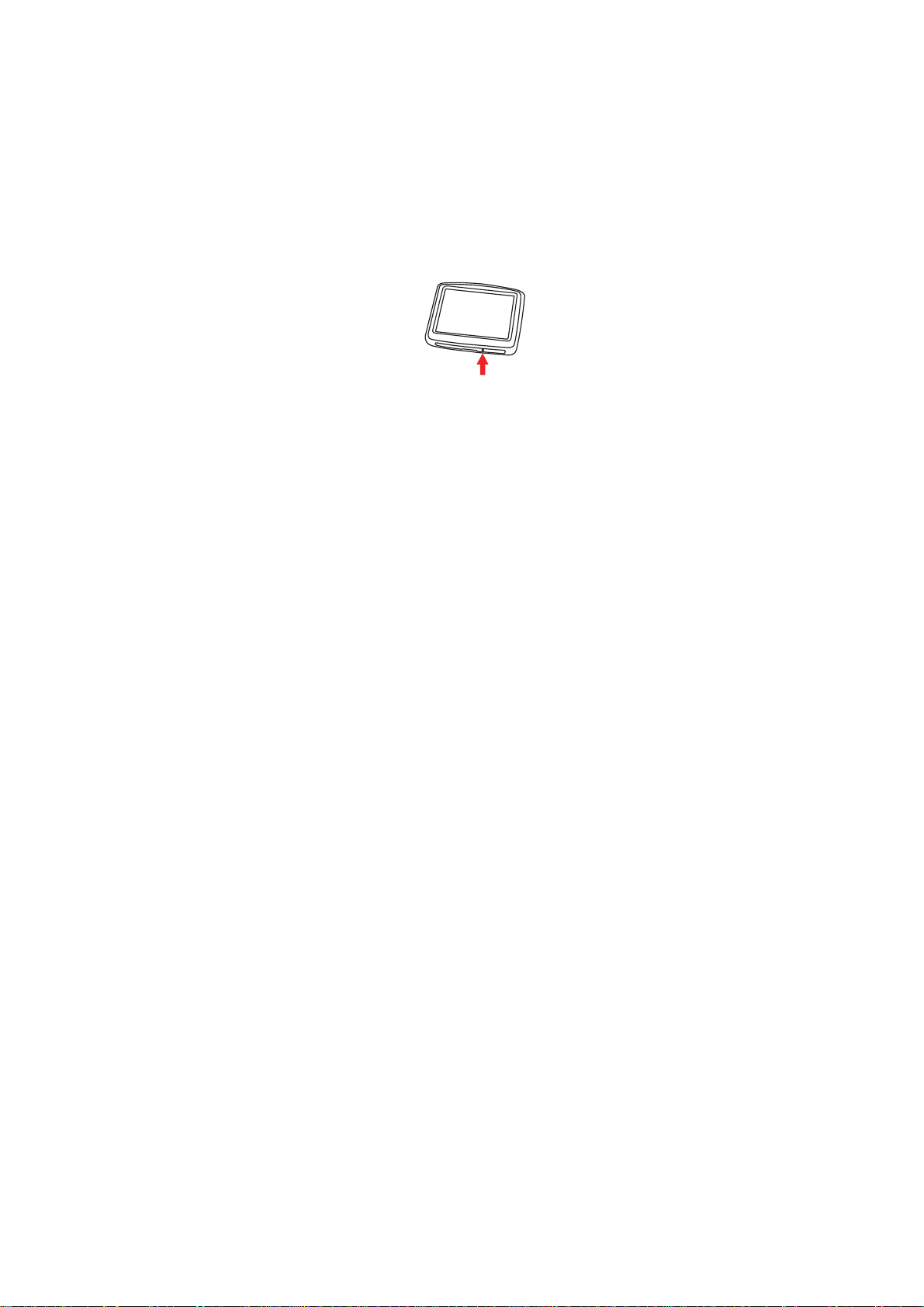
Tõrkeotsing
Harvadel juhtudel on võimalik, et TomTom XL navigeerimisseade ei käivitu õigesti või ei
reageeri sinu puudutustele.
Esmalt veendu, et aku on täielikult laetud. Aku vahetamiseks ühenda seade autolaadijaga.
Aku täislaadimiseks kulub kuni 2 tundi.
Kui see probleemi ei lahenda, saad seadme lähtestada. Kõigepealt lülita seade välja ja oota
vähemalt 10 sekundit. Kasuta lähtestamise nupu vajutamiseks sirgestatud kirjaklambrit või
sarnast eset. Lähtestusnupp asub seadme all.
4
Page 5
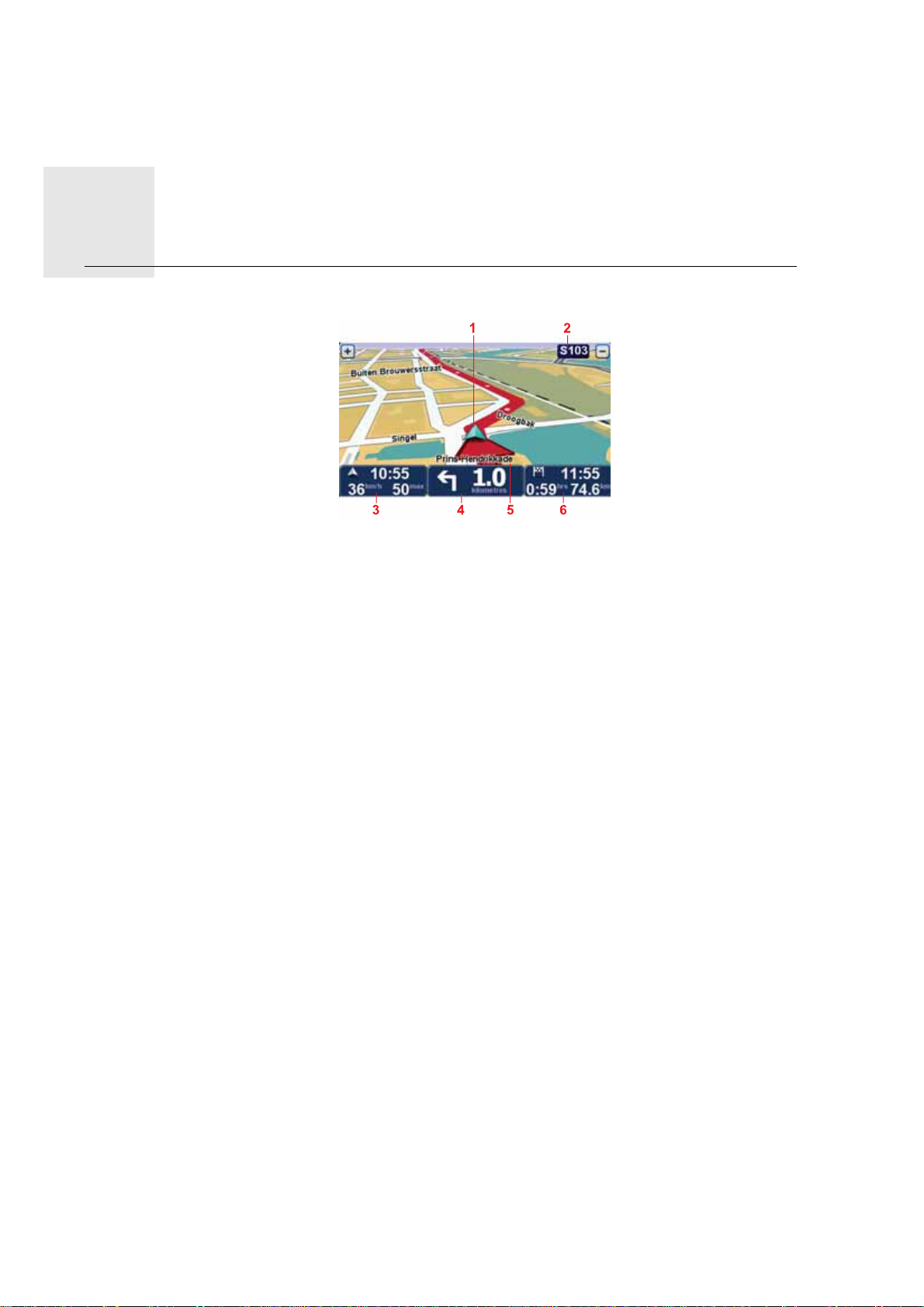
Sõiduvaade2.
Sõidu-
vaade
1. Sinu praegune asukoht.
2. Info järgmise suure tee või teetähise kohta, kui see info on olemas.
3. Sinu kiirus ja kiirusepiirang, kui see on teada.
Puuduta seda ala, kui soovid korrata viimast hääljuhist või muuta helitugevust.
4. Navigeerimise juhis eesoleva tee jaoks.
Puuduta seda paneeli olekuribal, et lülituda sõiduvaate 2D ja 3D vaadete vahel.
5. Selle tänava nimi, kus sa viibid.
6. Informatsioon reisi kohta: reisi aeg, järelejäänud kaugus ja saabumisaeg.
Puuduta seda paneeli olekuribal, et näha marsruudi kokkuvõtet.
5
Page 6
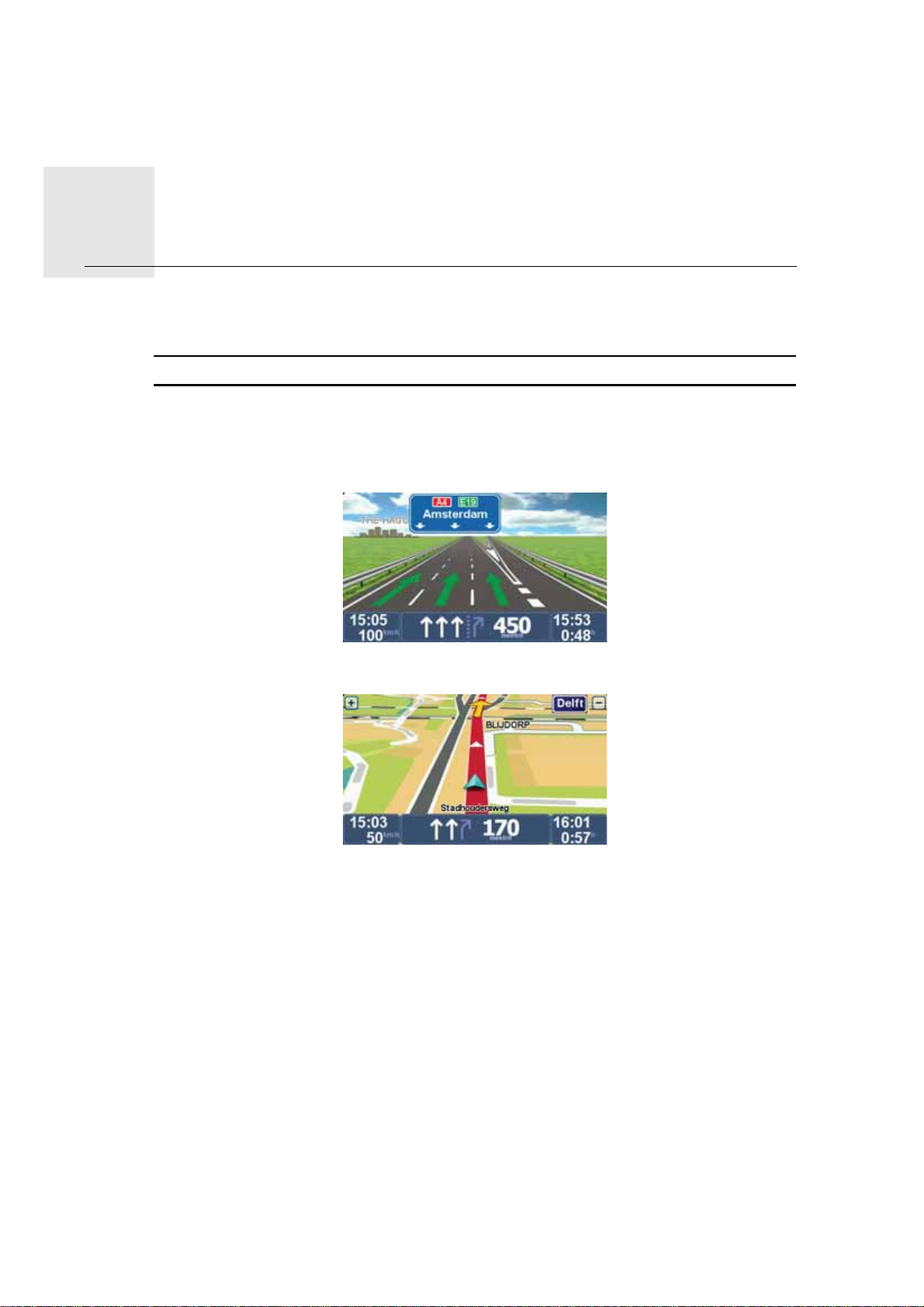
Sõidurea valiku täpsemad juhised3.
Sõidu-
rea
valiku
Sõidurea valiku täpsemad juhised
täpse-
mad
juhised
Märkus: sõidurea valiku juhised ei ole saadaval kõigi ristmike jaoks või kõigis riikides.
TomTom XL aitab sul ette valmistada kiirteelt mahasõite ja ristmike ületusi, osut ades õigele sõidureale planeeritud marsruudil.
Kui lähened mahasõidule või ristmikule, kuvatakse vajalik sõidurida ekraanil.
Mõningate mahasõitude ja ristmike puhul kuvatakse vajalik sõidurida olekuribal.
6
Page 7
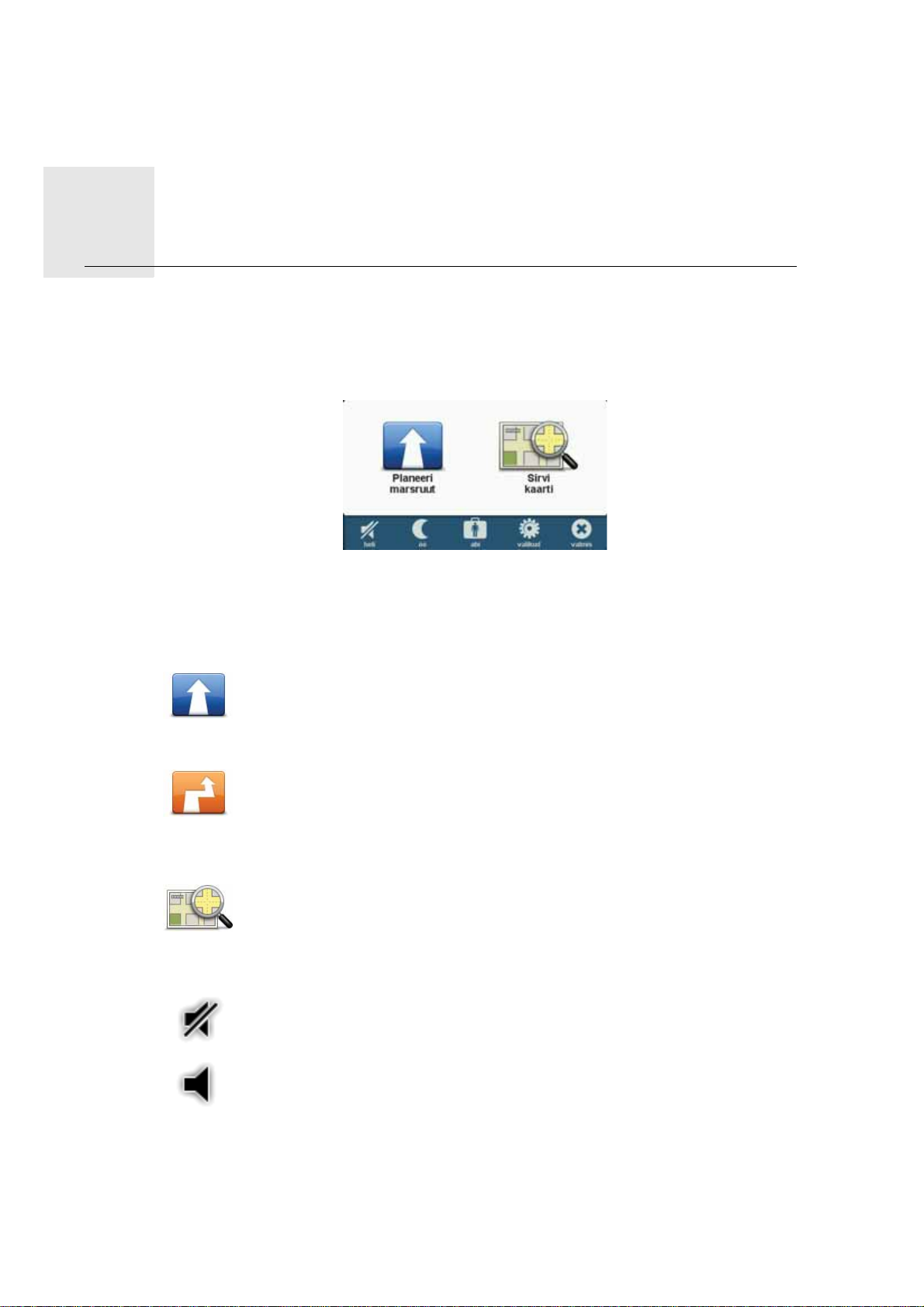
Põhimenüü4.
Põhi-
menüü
Põhimenüü on marsruudi planeerimise, kaardi vaatamise või seadme sätete muutmise
alguspunkt.
Põhimenüü avamiseks sõiduvaatest puuduta ekraani keskosa.
Põhimenüüst sõiduvaatesse naasmiseks puuduta valikut valmis.
Põhimenüü nupud
Põhimenüüs kuvatakse järgmised nupud.
Planeeri marsruut
Puuduta seda nuppu, et planeerida uus marsruut.
See nupp kuvatakse, kui sa pole veel marsruuti planeerinud.
Muuda mersruuti
Puuduta seda nuppu, et muuta olemasolevat marsruuti või planeerida uus
marsruut.
See nupp kuvatakse, kui oled juba marsruudi planeerinud.
Sirvi kaarti
Puuduta seda nuppu, et vaadata kaarti.
Heli
heli
Puuduta seda nuppu, et lülitada heli välja.
heli
Puuduta seda nuppu, et lülitada heli sisse.
7
Page 8
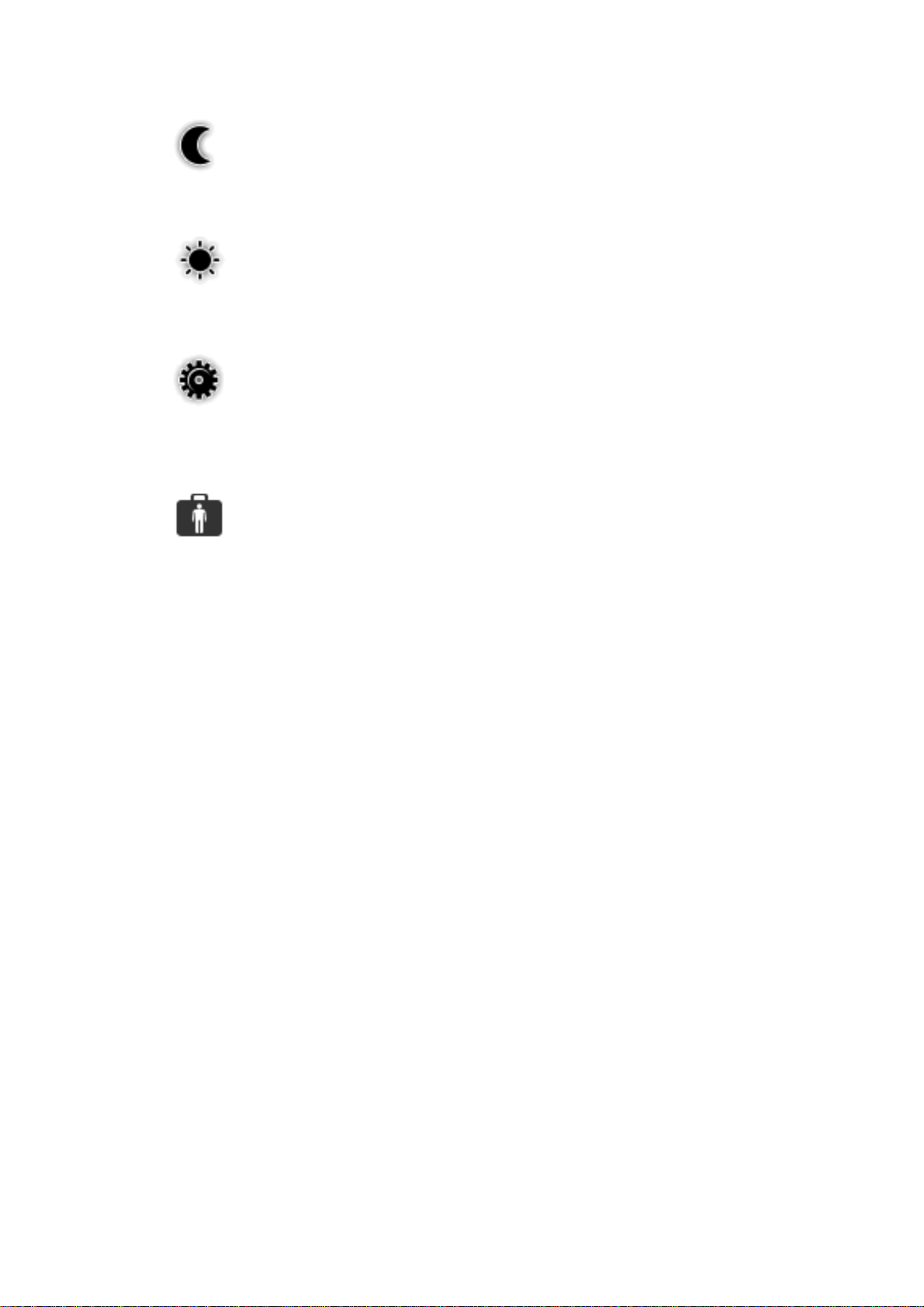
Öö/Päev
öö
Puuduta seda nuppu, et valida öise aja värvikava, mis vähendab ekraani heledust ja kuvab kaardi tumedates värvides.
See on kasulik öösel või pimedas, näiteks pikkades tunnelites sõites.
päev
Puuduta seda nuppu, et valida päevase aja värvikava, mis suurendab ekraani
heledust ja kuvab kaardi heledates värvides.
Valikud
valikud
Puuduta seda nuppu, et reguleerida seadme sätteid.
Lisateavet vt jaotisest Valikud.
Spikker
spikker
Puuduta seda nuppu, et kuvada hädaabi- ja eriteenuste pakkujate, nagu haiglate ja veterinaarkliinikute, andmed. Saad seejärel planeerida marsruudi valitud teeninduskeskuseni.
Lisateabe saamsieks vt peatükki Spikker.
8
Page 9
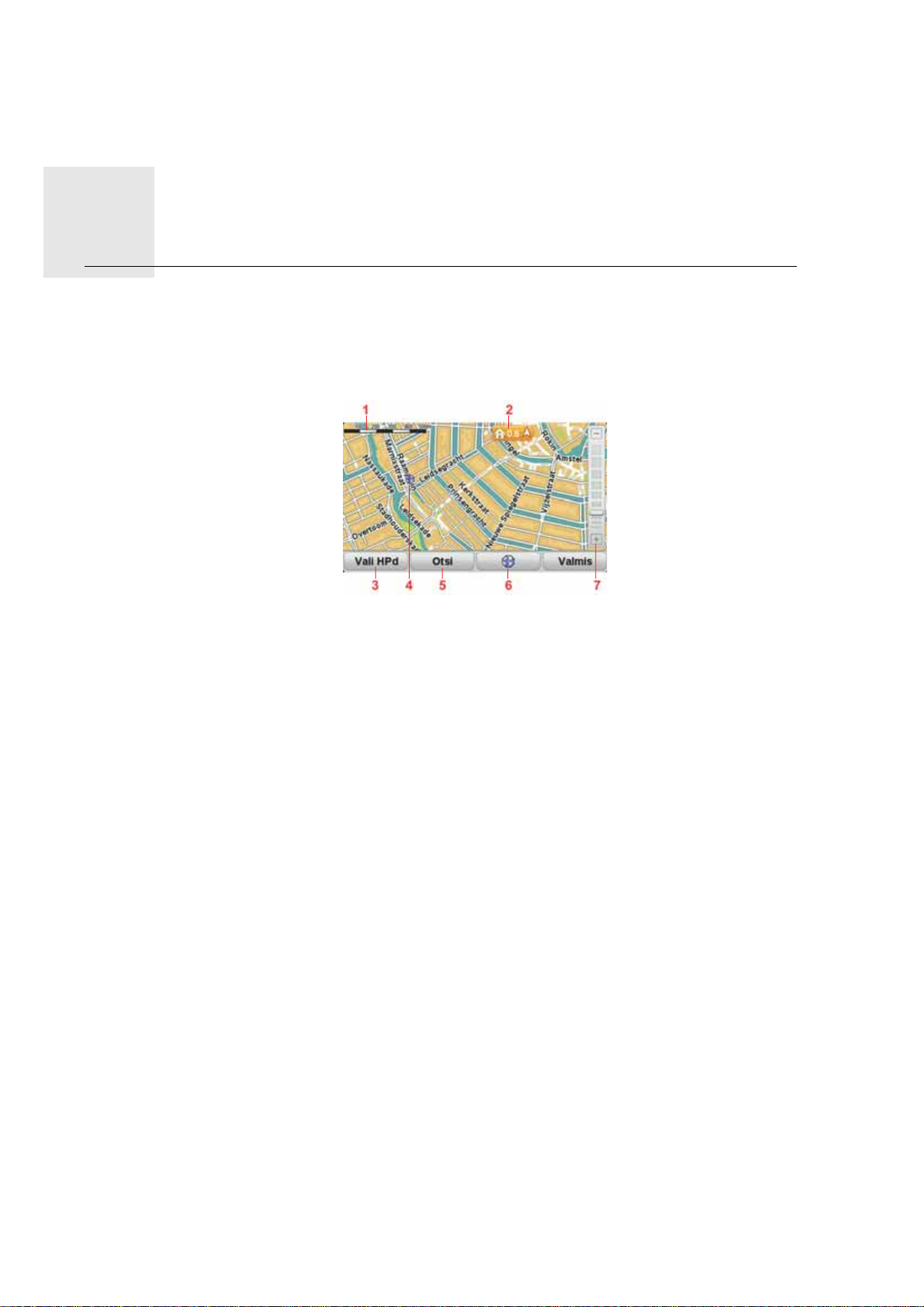
Sirvi kaarti5.
Sirvi
kaarti
Kaardi vaatamiseks samal viisil kui vaadatakse traditsioonilisel paberkandjal kaarti, puuduta ikooni Sirvi kaarti Põhimenüüs.
Kaardil liikumiseks aseta sõrm ekraanile ning libista seda ekraanil.
1. Mastaabiriba
2. Turg
Markerid osutavad sinu praegusele asupaigale, sinu kodu asukohale ja sihtkohale. Mar-
ker näitab kaugust asupaigani.
Puuduta markerit, et tsentreerida kaart markeri asupaiga järgi.
3. HP nupp
Puuduta seda nuppu, et valida, milliseid HPsid kuvatakse.
4. Kursor
5. Nupp Otsi
Puuduta seda nuppu mingi kindla aadressi otsimiseks.
6. Kursori nupp
Puuduta seda nuppu, et planeerida marsruuti kursori asukohta, luua kursori asukohta
eelistust või leida kursori asukoha lähedusest huvipunkte.
7. Suumimisriba
Kasuta liugurit sisse- ja väljasuumimiseks.
9
Page 10
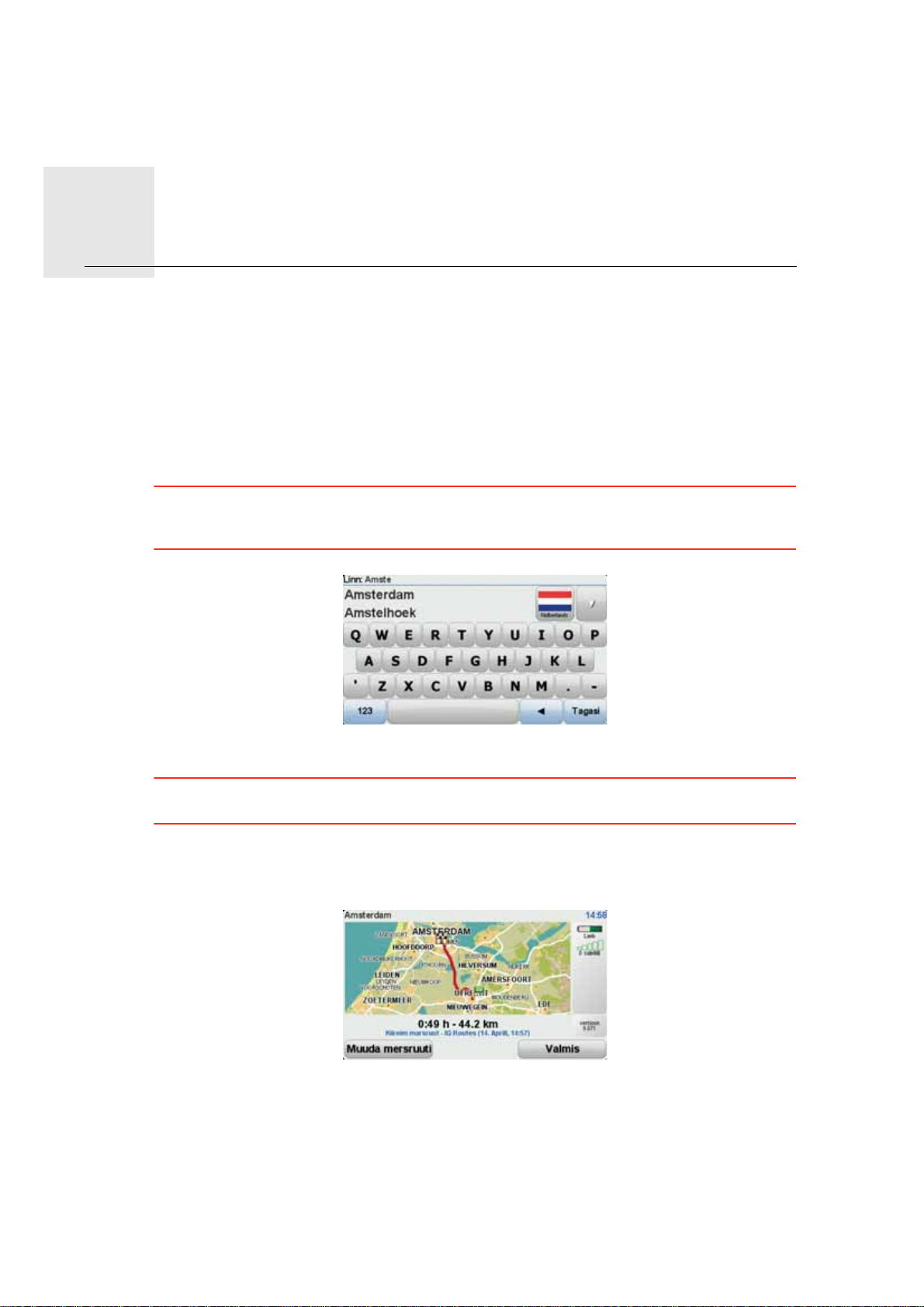
Marsruudi koostamine6.
Mars-
ruudi
koosta-
1. Puuduta põhimenüü kuvamiseks ekraani.
mine
2. Puuduta valikut Planeeri marsruut.
Saad sisestada aadressi erinevatel viisidel, kuid meie sisestame täisaadressi.
3. Puuduta valikutAadress
4. Alusta selle linna nime tippimist, kus reis algab ja puuduta nime, kui see ilmub loendisse.
Vihje: Kui planeerid marsruuti esmakordselt, siis palutakse sisestada riik või osariik. Sinu
valik salvestatakse ja kasutatakse tulevaste marsruutide koostamisel. Saad seda sätet
muuta puudutades lippu ja valides uue riigi või osariigi.
5. Sisesta tänava nimi ja maja number, seejärel puuduta valikut Valmis.
Vihje: enne tänavanime sisestamist kuvatakse loendi ülaosas valik Kesklinn. See on kasu-
lik, kui sul pole aadressi ja sa vajad ainult üldjuhiseid.
6. Puuduta valikut Valmis.
Marsruut planeeritakse ja kuvatakse marsruudi kokkuvõte.
7. Puuduta valikut Valmis.
Sinu navigeerimisseade on valmis juhendama sind sihtkohani.
10
Page 11
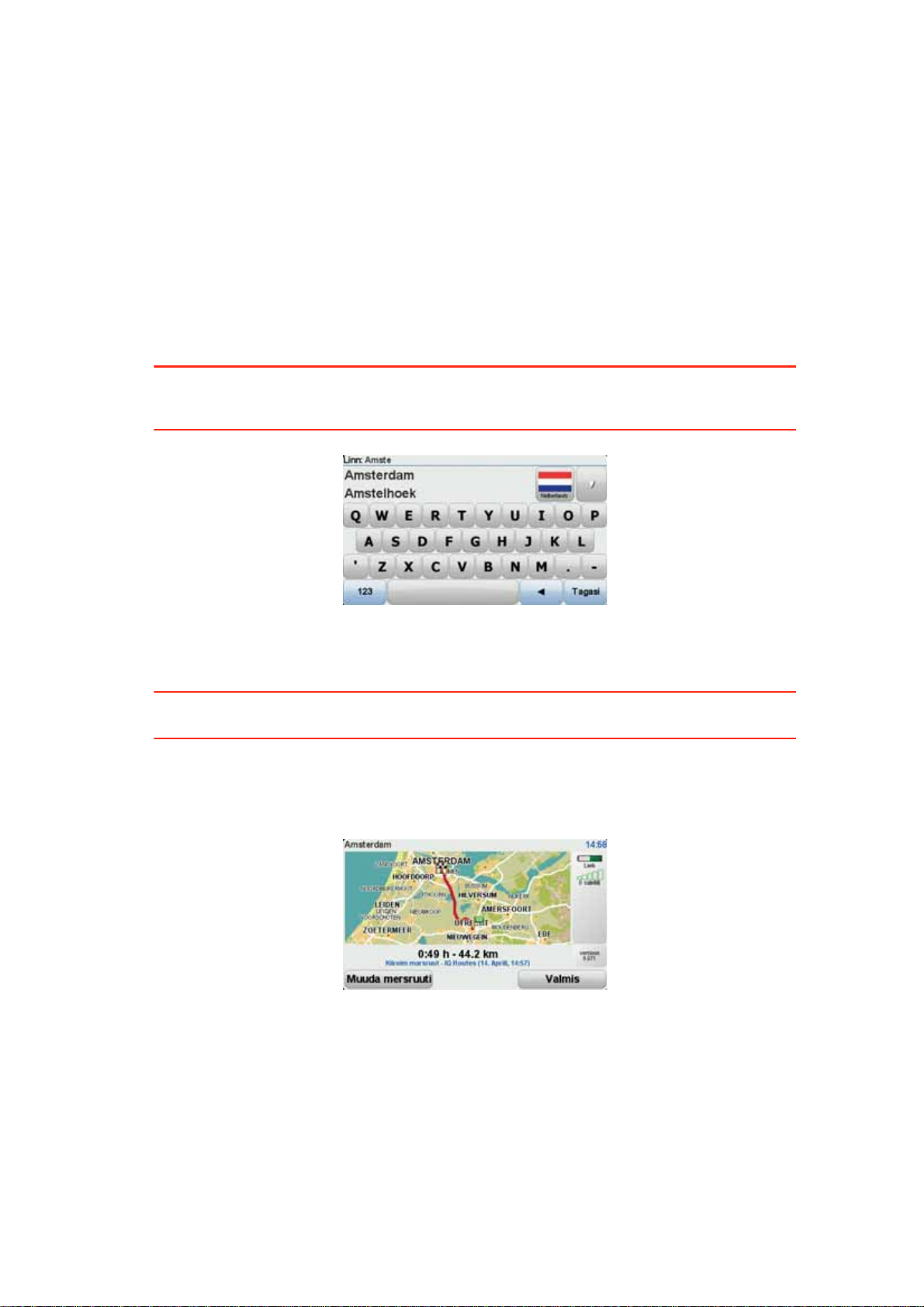
Marsruudi koostamineuue alguspunktiga
Marsruudi planeerimiseks enne reisi või kasutamaks alguspunkti, mis ei ole praegune asupaik, tee järgmist:
1. Puuduta põhimenüü kuvamiseks ekraani.
2. Puuduta valikut Planeeri marsruut.
3. Puuduta valikut Lahkumispunkt.
Saad sisestada aadressi erinevatel viisidel, kuid meie sisestame täisaadressi.
4. Puuduta valikut Aadress
Alusta selle linna nime tippimist, kust reis algab, ja puuduta nime, kui see ilmub loen-
disse.
Vihje: Kui planeerid marsruuti esmakordselt, siis palutakse sisestada riik või osariik. Sinu
valik salvestatakse ja kasutatakse tulevaste marsruutide koostamisel. Saad seda sätet
muuta, puudutades lippu ja valides uue riigi või osariigi.
5. Sisesta tänava nimi ja maja number, seejärel puuduta valikut Valmis.
Vihje: enne tänavanime sisestamist kuvatakse loendi ülaosas valik Kesklinn. See on kasu-
lik, kui sul pole aadressi ja sa vajad ainult üldjuhiseid.
6. Sisesta sihtkoha aadress, seejärel vali määrang Kohe, kui küsitakse lahkumisaega, seejärel puuduta valikut Valmis.
Marsruut planeeritakse ja kuvatakse marsruudi kokkuvõte.
7. Puuduta valikut Valmis.
Sinu navigeerimisseade on valmis juhendama sind sihtkohani.
11
Page 12
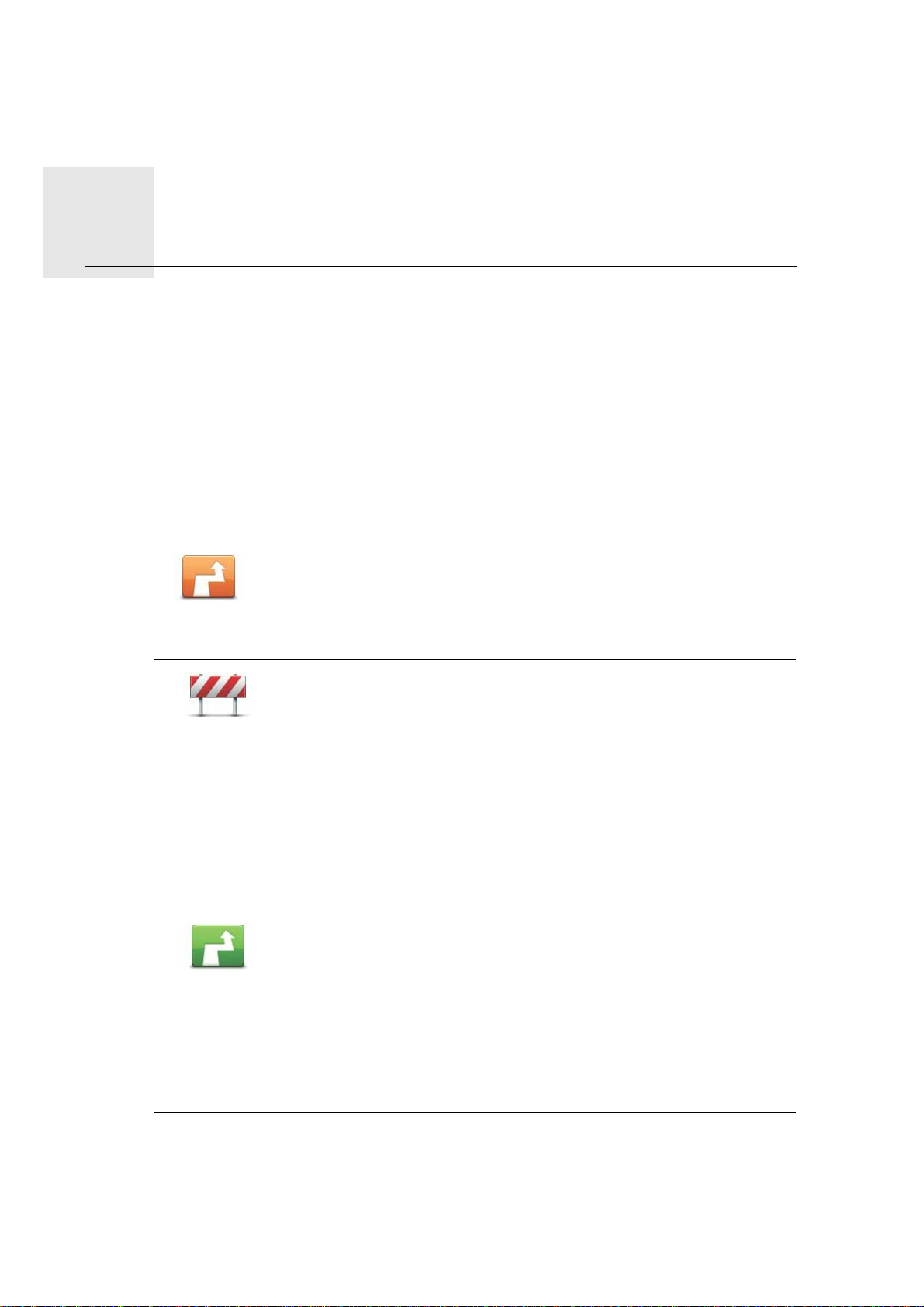
Alternatiivse marsruudi leidmine7.
Alter-
natiivse
mars-
Pärast marsruudi koostamist võib tekkida vajadus midagi muuta, ilma sihtkohta muut-
ruudi
leid-
mine
mata.
Marsruudi muutmise põhjused
Põhjuseid võib olla mitu:
• Kui saad teada eesolevast takistusest või ummikust.
• Kui soovid reisida läbi mingi kindla koha, võtta kedagi auto peale, peatuda lõunasöögi
ajaks või võtta kütust.
• Kui soovid vältida tülikat ristmikku või teed, mis sulle ei meeldi.
Puuduta seda nuppu põhimenüüs, et muuta praegu planeeritud marsruuti.
Muuda
mersruuti
Väldi
blokeeritud teid
Arvuta alterna-
tiivne marsruut
Puuduta seda nuppu, kui saad teada eesolevast takistusest või
ummikust. Seejärel pead määrama, kui suurt osa eesolevast marsruudist soovid vältida.
Vali erinevate valikute hulgast. XL arvutab sinu marsruudi, vältides
valitud ulatuses algset marsruuti.
Ära unusta, et pärast uue marsruudi koostamist võib tekkida vajadus
kiiresti teelt ära pöörata.
Kui teesulg kaob reisi ajal, saad puudutada ikooni Arvuta algne
ümber, et algne marsruut ümber arvutada. Kui puudutad ikooni
Arvuta alternatiivne marsruut, saab nupu uueks nimeks Arvuta
algne ümber.
Puuduta seda nuppu, kui soovid arvutada alternatiivset marsruuti. XL
arvutab teise marsruudi, alustades sinu praegusest asupaigast.
Pärast ikooni Arvuta alternatiivne marsruut puudutamist saab nupu
uueks nimeks Arvuta algne ümber. Kui otsustad hiljem, et soovid
reisida algset marsruuti järgides, siis puuduta ikooni Arvuta algne
ümber.
Kui arvata välja maanteed sinu hetkeasukoha läheduses ja sihtkoha
läheduses, siis kasutatakse uuel marsruudil täiesti erinevaid maanteid. Nii saad arvutada välja täiesti erineva marsruudi.
12
Page 13
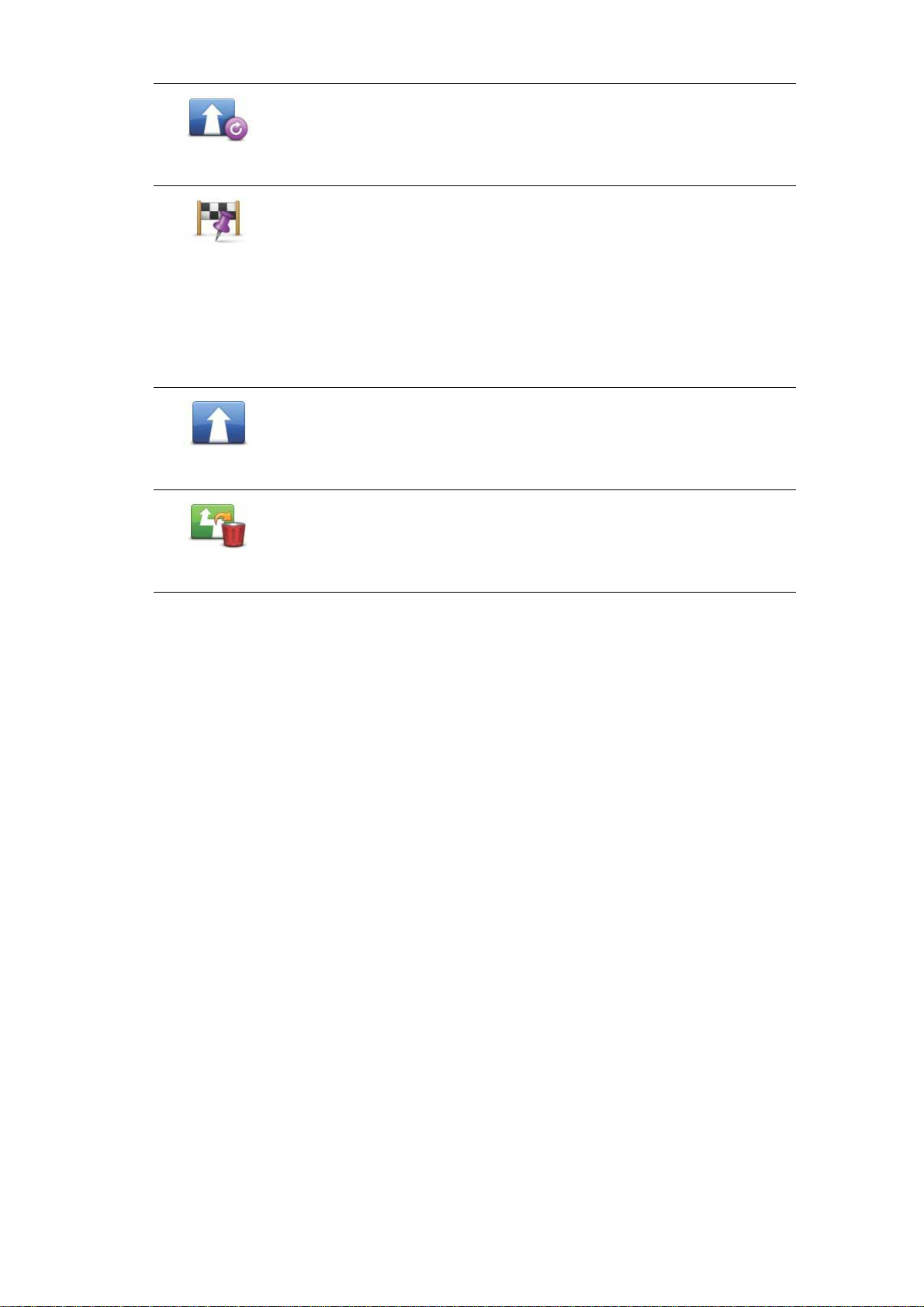
Arvuta algne
ümber
Sõida läbi…
Planeeri
marsruut
Puuduta seda nuppu, et algne marsruut ümber planeerida.
See nupp kuvatakse, kui oled marsruuti muutnud, arvutades alterna-
tiivse marsruudi.
Puuduta seda nuppu, et muuta oma marsruuti nii, et see läbiks kindlat asupaika, näiteks kellegi teelt pealevõtmiseks. Seda tehes kuvatakse kaardil marker selle asup aiga kohal, mida sinu teekond läbib.
Läbisõiduasukoha määramine käib samal viisil, kui sihtkoha määramine. Seega saad sa valida kõigi samasuguste määrangute seast,
näiteks Aadress, Eelistus, Huvipunkt ja Punkt kaardil.
XL arvutab uue marsruudi sihtkohani, mis läbib valitud kohta. Erinevalt sinu lõppsihtpunktist ei informeeri XL sind sellest asukohast
möödumisest.
Puuduta seda nuppu, et planeerida uus marsruut. Kui planeerid uue
marsruudi, siis vana kustutatakse.
Puuduta seda nuppu, et kustutada praegune marsruut.
Tühjenda
marsruut
13
Page 14

Valikud8.
Valikud
Saad seadistada TomTom XL käitumist ja ekraanikuva.
Puuduta põhimenüüs ikooni Valikud.
Muuda häält
Sinu navigeerimisseade suudab anda hääljuhiseid ja hoiatusi, kasutades seadmes salvestatud hääli. Mõned hääled on salvestatud näitlejate poolt ja teised hääled on arvuti poolt genereeritud.
Muuda häält
Salvestatud hääli kasutatakse ainult hääljuhiste andmiseks, samal ajal
kui arvutihääli kasutatakse nii hääljuhiste andmiseks kui ka kaardil salvestatud andmete, nagu nt tänavanimede, ette lugemiseks.
Teise hääle valimiseks oma seadmes puuduta valikute või häälte ja
piltide menüüs käsku Muuda häält. Seejärel vali loendist teine hääl.
Arvutihääled on selgelt märgistatud.
Hääli saab lisada ja eemaldada TomTom HOME'i abil.
Määra kell
Määra kell
Märkus: kui valid salvestatud hääle, saab see ette lugeda ainult
käsklusi, kuid mitte tänavanimesid. Kui soovid, et seade ütleks ka
tänavanimesid, siis pead valima arvutihääle.
Puuduta seda nuppu, et valida kellaaja vorming ja määrata kellaaeg.
Lihtsaimaks kellaaja määramise viisiks on puudutada nuppu Ühilda. XL
hangib kellaaja GPS-infost.
Märkus: nuppu Sünkroonimine saab kasutada GPS signaali olemasolu
korral, seega ei sobi see viis kellaaja määramiseks siseruumides.
Pärast nupu Sünkroonimine kasutamist kellaaja määramiseks on võimalik, et pead reguleerima tunde, sõltuvalt ajavööndist. XL tuvastab
ajavööndi ning hoiab GPS-signaali abil kellaaega õigena.
14
Page 15

Muuda keel
Puuduta seda nuppu XL ekraanil kuvatavate nuppude ja teadete keele
muutmiseks.
Muuda keel
Saad valida erinevate keelte vahel. Iga kord, kui muudad keelt, saad võimaluse muuta ka hääljuhiste esitajat.
Kodu ja Eelistused
Puuduta seda nuppu, et hallata oma Kodu ja Eelistuste asupaiku.
Lisateabe saamiseks vt peatükki Eelistused.
Kodu ja
Eelistused
Hääl ja pildid
Puuduta seda nuppu, et muuta häälte ja piltide sätteid.
Lisateabe saamiseks vt peatükki Hääled ja pildid.
Hääl ja pildid
Kaardiparandused
Puuduta seda nuppu, et teha oma kaardil parandusi.
Kaardiparan-
dused
Täpsemad sätted
Täpsemate sätete muutmiseks seadmes TomTom XL puuduta nuppu Lisad valikute
menüüs.
Määra ühikud
Puuduta seda nuppu, et määrata ühikud järgmiste mõõtude jaoks:
•Kaugus
Määra ühikud
•Aeg
• Laiuskraad ja pikkuskraad
Juhi vasakukäeliselt / Juhi paremakäeliselt
Puuduta seda nuppu, et teisaldada olulisi nuppe, näiteks Valmis ja
Tühista, nagu ka suurendusriba ekraani vasakusse serva.
Juhi vasaku-
käeliselt
Selleks, et viia nupud tagasi ekraani paremasse serva, puuduta ikooni
Juhi paremakäeliselt.
15
Page 16

Klaviatuuri häälestus
Klaviatuuri kasutatakse sihtkohtade sisestamiseks või elementide (näiteks HP-de) otsimiseks loendist.
Klaviatuuri
häälestus
Puuduta seda nuppu, et valida sobiv märgistik klaviatuuri jaoks, klahvide
suurus ja klaviatuuri paigutus.
Esmalt määra klaviatuuri tüüp järgmiste valikute seast:
Saad valida kahe klahvisuuruse vahel:
• Suur klaviatuur
• Väike klaviatuur
Saad valida mitme klaviatuuripaigutuse vahel:
• ABCD klaviatuur
• QWERTY klaviatuur
• AZERTY klaviatuur
• QWERTZ klaviatuur
Luba/keela turvahoiatused
Puuduta seda nuppu TomTomi turvahoiatuste lubamiseks või keelamiseks.
Luba/keela
turvahoiatu-
sed
TomTom ohutusteated
Oluline: kui sul on selle teenuse tellimus, siis ühenda regulaarselt oma navi-
geerimisseade TomTom HOME'iga, et värskendada asupaikade loendit igat tüüpi ohutusteadete jaoks. Mobiilkaamerate asukohad saadetakse otse sinu seadmesse.
Kui liikluskaamera asupaik kuvatakse kaar dil, esitatakse hoi atusheli, mis annab märku selllest, et lähened liikluskaamera asupaigale.
Näita kaarti
Puuduta seda nuppu, et muuta kasutatavat kaarti.
Näita kaarti
16
Page 17

Lähtesta tehase sätted
Puuduta seda nuppu, kui soovid lähtestada TomTom XL tehase sätted.
Kõik sinu sätted, sh sinu kodu asupaik ja kõik eelistused, kustutatakse.
Lähtesta
tehase sätted
17
Page 18

Eelistused9.
Eelistu-
sed
Teave Eelistuste kohta
Eelistused on kohad, mida külastad sageli. Saad luua eelistusi, et vältida aadressi sisestamist iga kord, kui marsruuti planeerid.
Need ei pea olema kohad, mis sulle väga meeldivad, vaid lihtsalt kasulikud aadressid.
Eelistuse loomine
Puuduta põhimenüüs ikooni valikud, seejärel Kodu ja eelistused ja seejärel Lisa eelistus.
Saad valida eelistuse asukoha alltoodud loendist.
Kui kuvatakse klaviatuur, saad sises tada eelistu se nime. Nime sisestamiseks pole vaja väl-
ja pakutud nime kustutada, alusta lihtsalt tippimist.
Soovi korral saad määrata eelistuseks oma kodu.
Kodu
Eelistused
Aadress
Viimane
sihtpunkt
Eelistust ei saa luua teisest eelistusest. Selles menüüs ei ol e see valik
kunagi kättesaadav.
Eelistuse ümber nimetamiseks puuduta ikooni Kodu ja eelistused,
seejärel Halda eelistusi valikute menüüs.
Saad määrata eelistuseks mingi aadressi.
Vali eelistuse asupaik viimati kasutatud sihtkohtade loendist.
18
Page 19
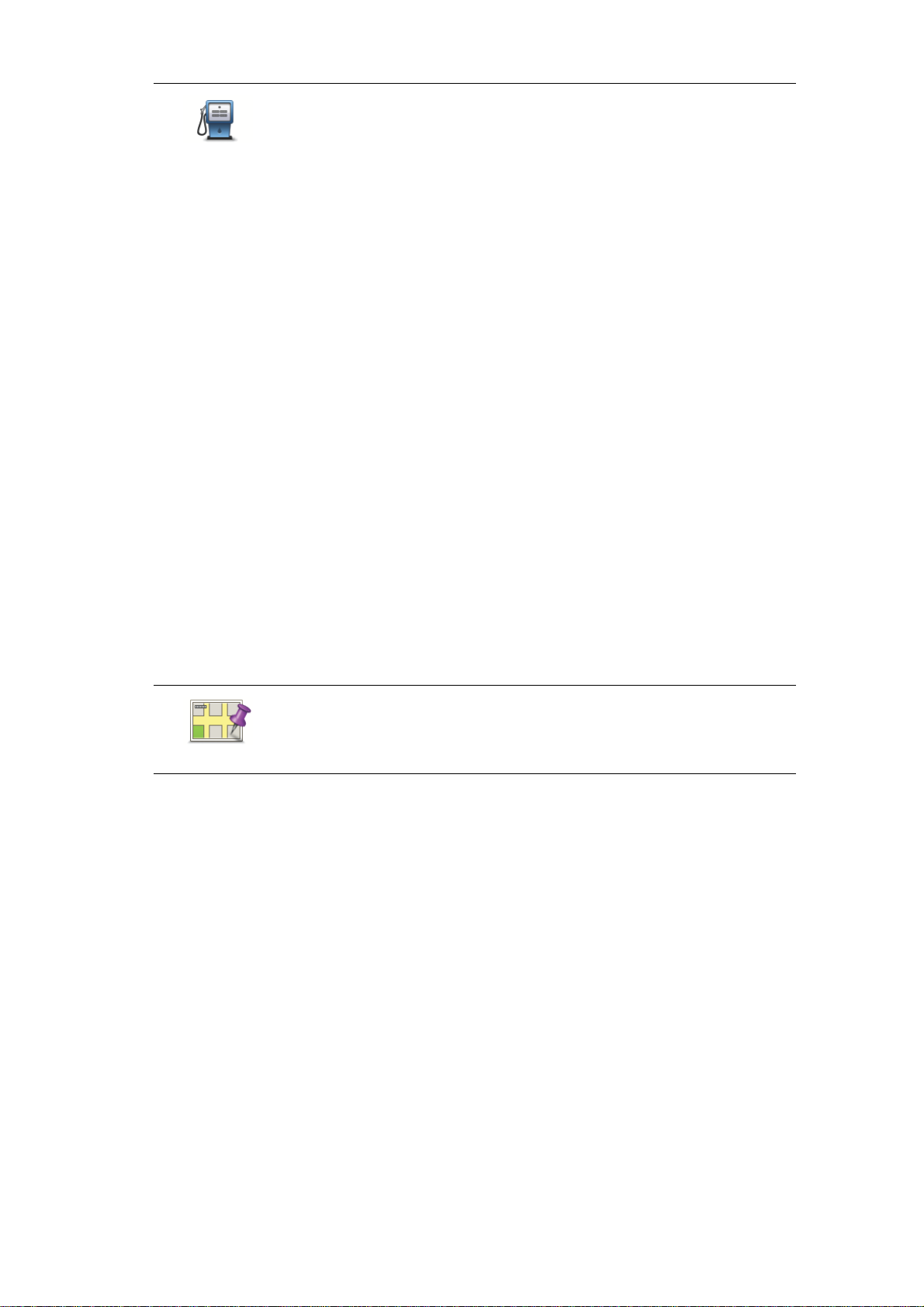
Huvipunkt
Saad valida eelistuseks ka huvipunkti (HP).
Miks peaks seda tegema?
Kui külastad HP-d, mis sulle meeldib, näiteks restorani, siis saad
lisada selle eelistuste hulka.
HP lisamiseks eelistuste hulka puuduta seda nuppu ning toimi järgmiselt:
1. HP-de hulga kitsendamiseks vali HP piirkond.
Saad valida järgmiste valikute vahel:
• Sinu läheduses on HP - saad valida praeguse asupaiga lähedal
olevate HP-de loendist.
• HP linnas - saad valida mingis kindlas linnas olevate HP-de hul-
gast. Pead määrama linna.
• HP on kodu lähedal - saad valida kodu asupaiga läheduses ole-
vate HP-de loendist.
Kui navigeerid hetkel mingisse sihtkohta, siis saad valida ka HPde hulgast, mis jäävad marsruudile. Vali üks alltoodud valikutest:
• HP jääb marsruudile
• HP on sihtkoha lähedal
2. Vali HP kategooria.
Kuvamisel vali HP kategooria või puuduta täisloendist valimiseks
noolt.
Puuduta valikut Mõni HP kategooria , kui soovid otsida HP-d nime
järgi.
Puuduta seda nuppu, kui soovid luua eelistuse kaardisirvija abil.
Vali eelistuse asupaik kursori järgi, seejärel puuduta määrangut Val-
Punkt kaardil
mis.
Eelistuse kasutamine
Tavaliselt kasutad marsruudi planeerimiseks eelistust, ilma et peaksid aadres si sisestama.
Marsruudi planeerimiseks eelistuse asupaika toimi järgmiselt:
1. Puuduta põhimenüü kuvamiseks ekraani.
2. Puuduta ikooni Planeeri marsruut või Muuda marsruuti.
3. Puuduta valikut Eelistus.
4. Vali loendist eelistus. See on sinu sihtkoht.
5. Vali määrang Kohe.
6. Kui sinu praegune asupaik on teadmata, siis küsitakse, kas soovid oodata, kuni asupaik
on teada või soovid planeerida marsruudi, kasutades viimast teadaolevat asupaika.
Antud näites vali käsk Planeeri kasutades viimast teadaolevat asukohta ja puuduta
ikooni Valmis.
Marsruut planeeritakse ja kuvatakse marsruudi kokkuvõte.
7. Puuduta valikut Valmis.
Sinu navigeerimisseade on valmis juhendama sind sihtkohani.
19
Page 20

Eelistuse nime muutmine
1. Puuduta põhimenüü kuvamiseks ekraani.
2. Puuduta ikooni Valikud, et avada valikute menüü.
3. Puuduta ikooni Kodu ja eelistused.
4. Puuduta ikooni Halda eelistusi.
5. Puuduta eelistust, mida soovid ümber nimetada.
6. Puuduta ikooni Nimeta ümber.
Eelistuse kustutamine
1. Puuduta põhimenüü kuvamiseks ekraani.
2. Puuduta ikooni valikud, et avada valikute menüü.
3. Puuduta ikooni Kodu ja eelistused.
4. Puuduta ikooni Halda eelistusi.
5. Puuduta eelistust, mida soovid kustutada.
6. Puuduta ikooni Kustuta.
20
Page 21

Huvipunktid10.
Huvi-
punktid
Huvipunktid ehk HPd on huvi pakkuvad kohad kaardil. Siin on mõned näited:
• Restoranid
•Hotellid
• Muuseumid
• Kinnised parklad
• Bensiinijaamad
Märkus: Puuduta valikut Kaardiparandused valikute menüüs, et teatada puuduvatest
HPdest või muuta olemasolevaid HPsid.
Navigeerimine huvipunkti
Saad valida sihtkohaks huvipunkti. Näiteks, kui sa reisid tundmatusse linna, saad valida
oma sihtkohaks kinnise parkla kui HP.
1. Puuduta põhimenüü kuvamiseks ekraani.
2. Puuduta põhimenüüs valikut Planeeri marsruut.
3. Puuduta valikut Huvipunkt.
4. HP-de hulga kitsendamiseks vali HP piirkond.
Saad valida järgmiste valikute vahel:
• HP on läheduses - saad otsida hetkeasukoha lähedal olevate HP-de hulgast.
• HP linnas - saad valida mingis kindlas linnas olevate HP-de hulgast.
• HP on kodu lähedal - saad otsida kodu asukoha lähedal olevate HP-de hulgast.
Saad valida HP-de hulgast, mis asuvad marsruudil või mis asuvad sihtkoha lähedal. Vali
üks alltoodud valikutest:
• HP jääb marsruudile
• HP on sihtkoha lähedal
Viimane HP, mida otsisid, kuvatakse ka nupuna HP-de menüüs.
5. Alusta linna nime sisestamist, mida soovid külastada, ning kui linna nimi ilmub loendisse, siis vali see.
6. Vali HP kategooria või kui valisid määrangu HP linnas, siis tipi linna nimi.
Puuduta HP kategooriat.
21
Page 22
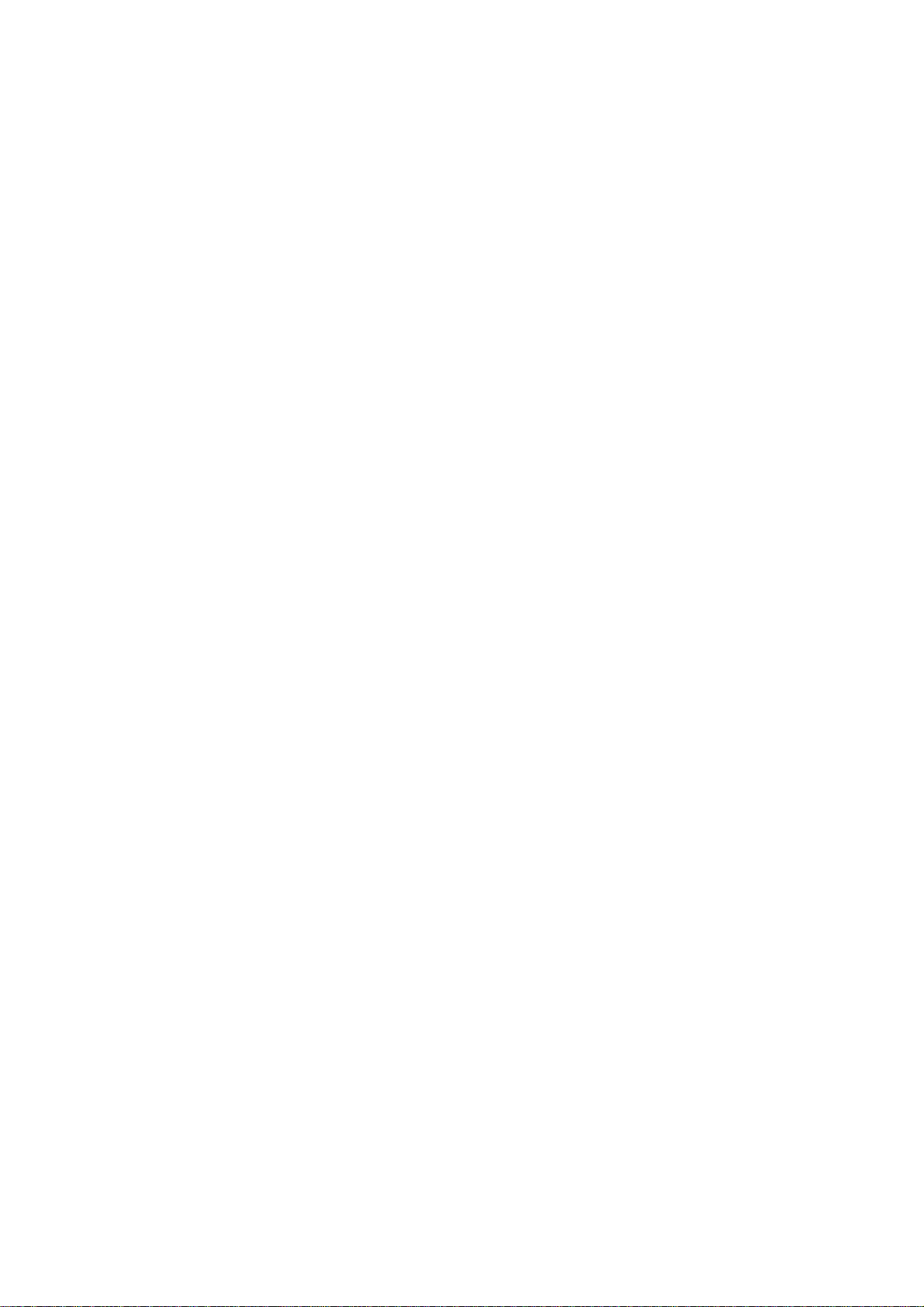
Järgmiste kategooriate kuvamiseks puuduta noolt. Vali loendist kategooria või alusta
kategooria nime sisestamist ning vali see loendisse ilmumisel.
7. Puuduta valikut Kinnine parkla.
8. Vali HP-de loendist HP, mille juurde soovid navigeerida.
Alltoodud tabelis on kirjas kauguste info, mis on kujutatud iga HP juures .
HP on läheduses Kaugus hetkeasupaigast
HP linnas Kaugus linnakeskusest
HP on kodu lähe-
Kaugus kodu asupaigast
dal
HP jääb marsruu-
Kaugus asukohast sinu marsruudil.
dile
HP on sihtkoha
Kaugus sihtkohast
lähedal
Kui tead HP nime, siis puuduta valikut Otsing ja tipi nimi. Kuvamisel vali see loendist.
Järgmisel ekraanil on täpsem teave, sh HP asukoht kaardil ja HP telefoninumber, kui see
on olemas.
Puuduta käsku Vali kinnitamaks, et soovid planeerida marsruudi selle HP juurde.
Pärast HP valimist arvutab TomTom XL marsruudi HP-ni.
22
Page 23
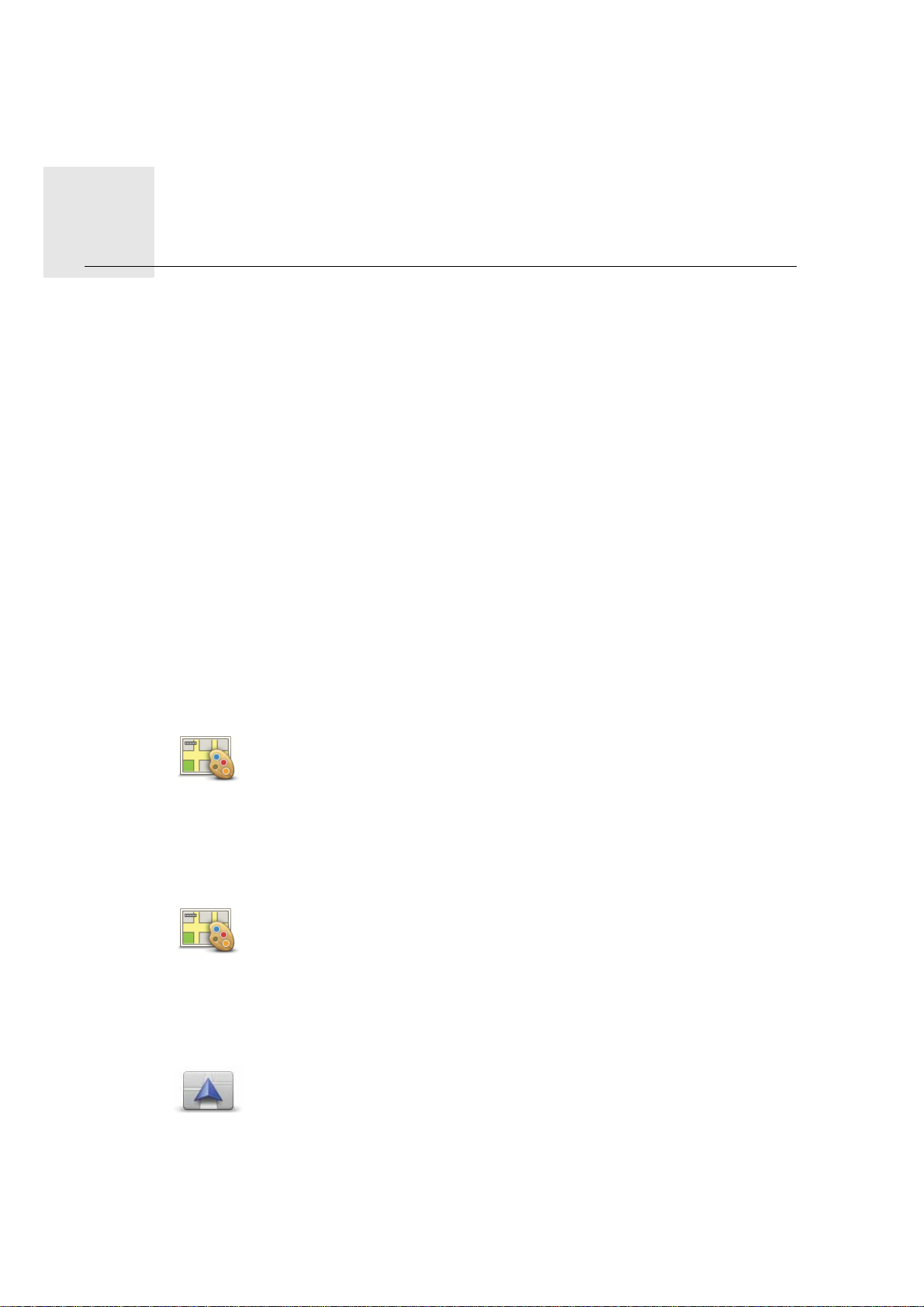
Hääl ja pildid11.
Hääl ja
pildid
Hääled
Sinu navigeerimisseade suudab anda hääljuhiseid ja hoiatusi, kasutades seadmes salvestatud hääli. Mõned hääled on salvestatud näitlejate poolt ja teised hääled on arvuti poolt
genereeritud.
Salvestatud hääli kasutatakse ainult hääljuhiste andmiseks, samal ajal kui arvutihääli kasutatakse nii hääljuhiste andmiseks kui ka kaardil salvest atud andmete, nagu nt tänavanimede, ette lugemiseks.
Lisateavet täiendavate häälte allalaadimiseks vt aadressil tomtom.com.
Heli ja helitugevuse juhtimine
Helitugevuse muutmiseks puuduta sõiduvaates olekuriba vasakpoolset osa.
Seade kordab viimast hääljuhist ning ekraanil kuvatakse helitugevuse tase.
Helitugevuse muutmiseks liiguta liugurit.
Heli sisse ja välja lülitamiseks puuduta põhimenüüs valikut heli.
Määra päevase aja värvikava
Puuduta ikooni Päev põhimenüüs, et suurendada ekraani heledust ja
kuvada kaart heledamates värvides.
Määra
päevase aja
värvikava
TomTom HOME'i abil saad alla laadida ka täiendavaid värviskeeme.
Määra öise aja värvikava
Puuduta ikooni Päev põhimenüüs, et vähendada ekraani heledust ja
kuvada kaart tumedamates värvides.
Määra öise aja
värvikava
TomTom HOME'i abil saad alla laadida ka täiendavaid värviskeeme.
Muuda auto sümbolit
Puuduta seda nuppu, et valida auto sümbol, mis näitab sinu praegust
asupaika sõiduvaates.
Muuda auto
sümbolit
Täiendavaid auto sümboleid saad alla laadida TomTom HOME'i abil.
23
Page 24
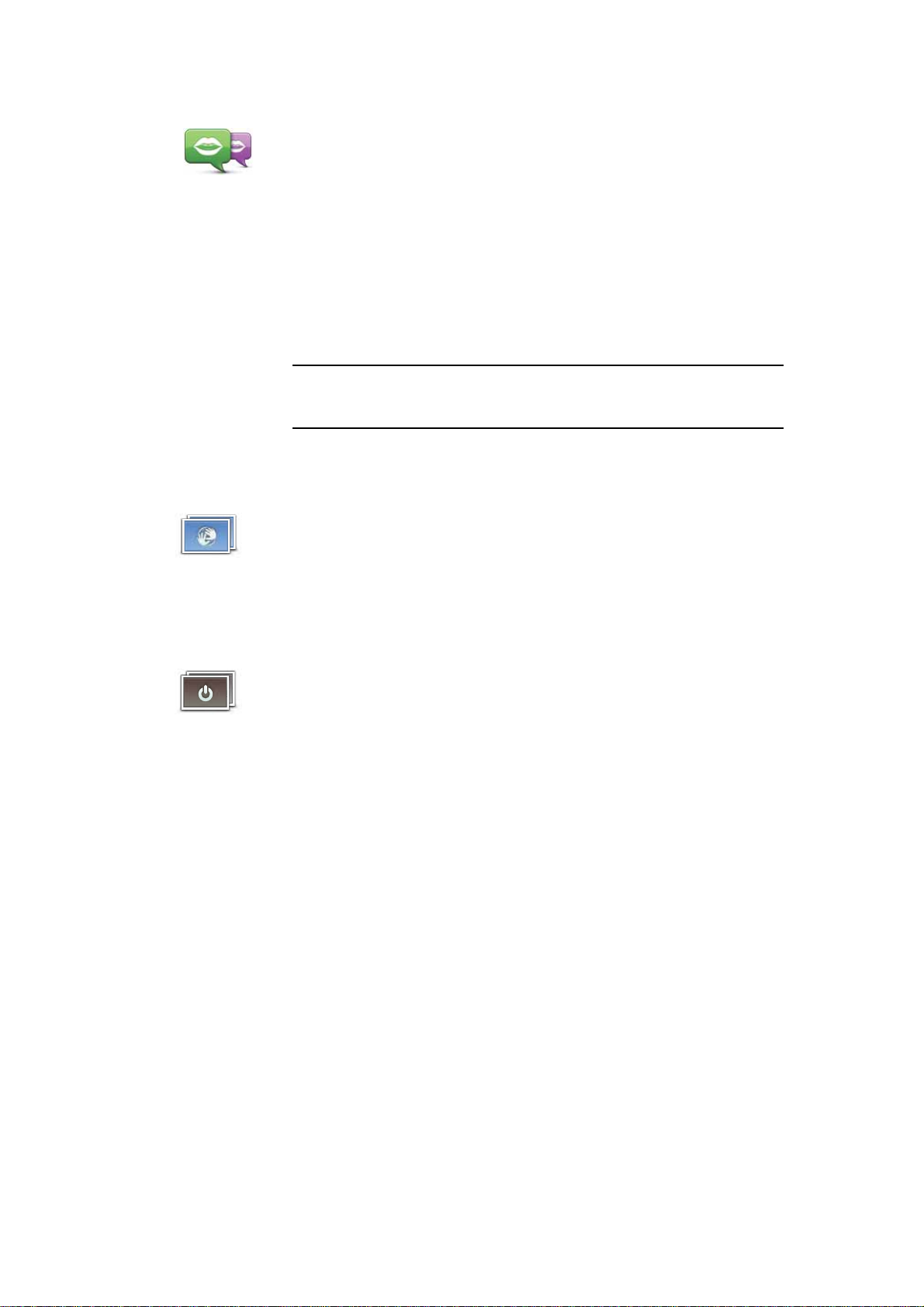
Muuda häält
Sinu navigeerimisseade suudab anda hääljuhiseid ja hoiatusi, kasutades seadmes salvestatud hääli. Mõned hääled on salvestatud näitlejate poolt ja teised hääled on arvuti poolt genereeritud.
Muuda häält
Salvestatud hääli kasutatakse ainult hääljuhiste andmiseks, samal ajal
kui arvutihääli kasutatakse nii hääljuhiste andmiseks kui ka kaardil salvestatud andmete, nagu nt tänavanimede, ette lugemiseks.
Teise hääle valimiseks oma seadmes puuduta valikute või häälte ja
piltide menüüs käsku Muuda häält. Seejärel vali loendist teine hääl.
Arvutihääled on selgelt märgistatud.
Hääli saab lisada ja eemaldada TomTom HOME'i abil.
Märkus: kui valid salvestatud hääle, saab see ette lugeda ainult
käsklusi, kuid mitte tänavanimesid. Kui soovid, et seade ütleks ka
tänavanimesid, siis pead valima arvutihääle.
Muuda käivituspilti
Puuduta seda nuppu, et valida käivituspilt, mis kuvatakse iga kord
seadme sisselülitamisel.
Muuda käivi-
tuspilti
Täiendavaid käivituspilte saad alla laadida TomTom HOME'i abil.
Muuda sulgemispilti
Puuduta seda nuppu, et valida sulgemispilt, mis kuvatakse iga kord
seadme väljalülitamisel.
Muuda sulge-
mispilti
Täiendavaid sulgemispilte saad alla laadida TomTom HOME'i abil.
24
Page 25
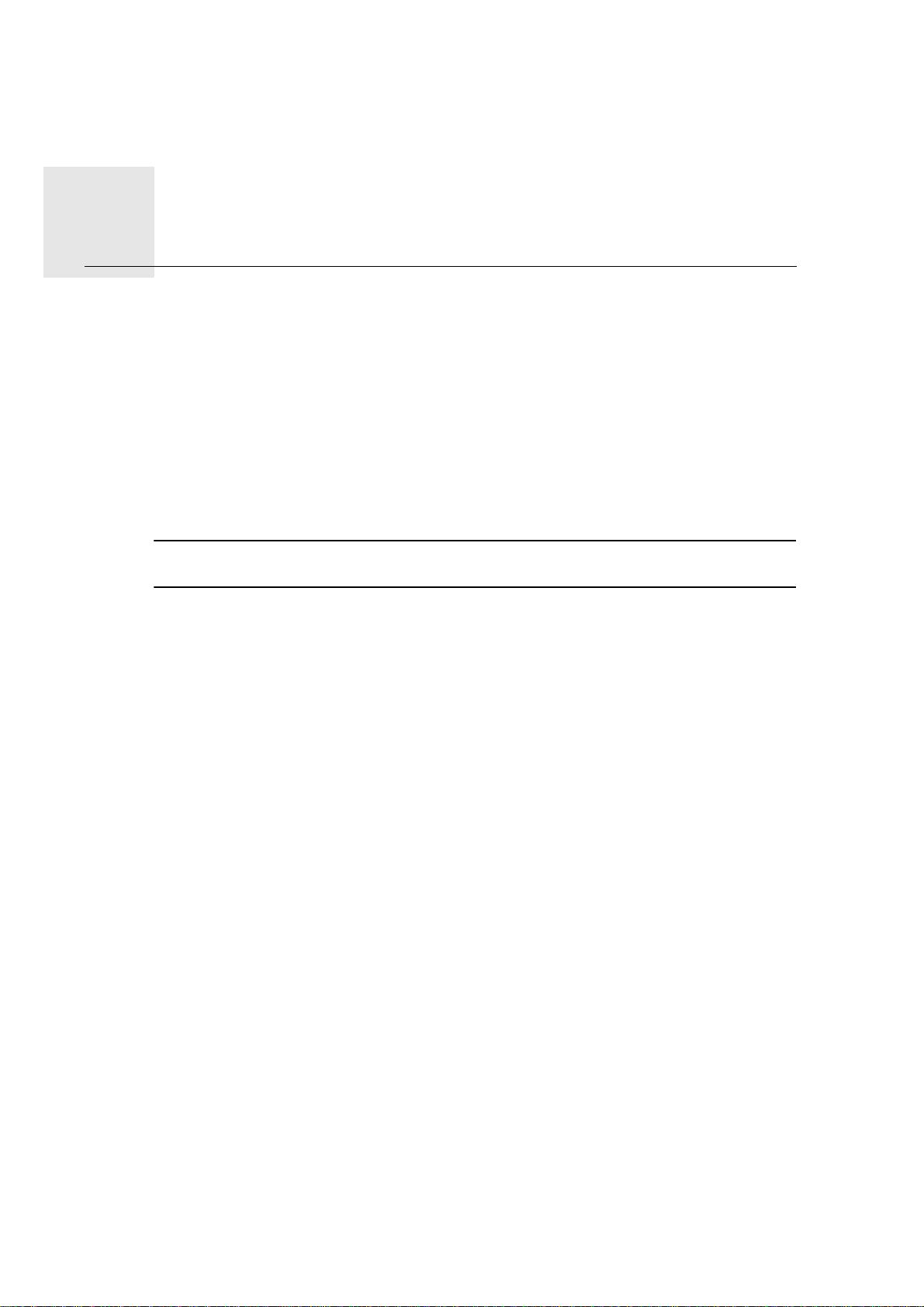
TomTom Map Share™12.
TomTo
m Map
Share™ Rakendusega TomTom Map Share saad parandada vigu oma kaardil ja ühiskasutada neid
parandusi teiste TomTom Map Share kogukonna liikmetega, samuti saad võtta vastu
teiste poolt tehtud parandusi.
Kui leiad tänava, mis oli varem liikluseks avatud, kuid on nüüd suletud, siis saad kasutada
rakendust Map Share, et kaarti parandada ning seejärel parandusi teiste Map Share kasutajatega ühiskasutada.
Saad kasutada rakendust Map Share, et saata ja ühiskasutada kaardivärskendusi aasta
jooksul pärast kaardi väljalaskekuupäeva. See tähendab, et kui väljalaskekuupäevast on
möödunud aasta, siis ei saa sa enam kaardiparandusi saata ega vastu võtta. Saad siiski
teha parandusi oma kaardil oma seadmes kasutamiseks.
Märkus: TomTom Map Share ei ole saadaval kõikides piirkondades. Täiendavat teavet vt
tomtom.com/mapshare.
Kaardi parandused
Kaardiparandusi on kaht tüüpi:
• Parandused, mis kuvatakse kohe kaardil. Need hõlmavad tänava liiklussuuna muutmist,
tänava sulgemist või ümbernimetamist ja HP-de lisamist või redigeerimist.
Sellist tüüpi muudatus kuvatakse kaardil kohe.
• Parandused, mis edastatakse TomTomile, kuid mida ei kuvata kohe kaardil. Need hõlmavad puuduvaid tänavaid, valeinfot kiirteede peale- ja mahasõitude kohta ja puuduvaid ringteid.
Sellist tüüpi parandust kontrollib TomTom ja pärast kinnitamist lis atakse see kaardi järgmisse väljaandesse. Seetõttu ei anta neid parandusi Map Share kogukonna ühiskasutusse.
25
Page 26

Kaardiparanduse tegemine
Oluline: turvalisuse kaalutlustel peaksid märkima sõitmise ajal ainult asukoha. Ära sisesta
vea täielikku kirjeldust, kui sõidad.
1. Puuduta põhimenüüs ikooni valikud, seejärel puuduta ikooni Kaa-
rdiparandused.
Paranda viga
kaardil
2. Puuduta ikooni Paranda viga kaardil.
Kuvatakse võimalike kaardiparanduste loend.
3. Vali sobiv parandusviis, millest soovid teatada.
Märkus: kui puudutad ikooni Lisa puuduv HP või Teata teisest veast,
siis küsitakse sult enne järgmist sammu lisateavet.
4. Vali meetod, mida soovid kasutada paranduse asukoha valimiseks.
5. Kui oled asukoha leidnud, siis puuduta määrangut Valmis.
6. Sisesta parandus või paranduse kinnitus praegu.
Uusimate kaardiparanduste vastuvõtmine
Kui ühendad seadme TomTom XL oma arvutiga, siis laadib TomTom HOME automaatselt
alla kõik saadavalolevad kaardiparandused ja saadab sinu pool t t ehtud muudatused Map
Share kogukonnale.
Vea märkimine kaardil sõidu ajal
Oluline: turvalisuse kaalutlustel peaksid märkima sõitmise ajal ainult asukoha. Ära sisesta
vea täielikku kirjeldust, kui sõidad.
Kui märkad kaardil seika, mis nõuab tähelepanu, siis saad selle tähistada, kasutades nuppu
Teata, ja sisestada vajalikud andmed hiljem, kui oled peatunud.
Nupu Teata kuvamiseks sõiduvaates tee järgmist:
1. Puuduta põhimenüüs ikooni Valikud, seejärel puuduta ikooni Kaardiparandused.
2. Puuduta valikut Paranduste häälestus.
3. Puuduta ikooni Edasi, seejärel ikooni Jätka, seejärel ikooni Valmis.
4. Vali nupp Kuva aruanne, seejärel puuduta määrangut Valmis.
Nupp Teata kuvatakse sõiduvaate vasakus servas. Pärast asupaiga tähistamist saad lisada
täiendavat teavet muudatuste kohta, kui avad menüü Kaardiparandused.
Näiteks, sa sõidad sõbra poole ja märkad, et tänava nimi erineb sinu kaardil leiduvast.
Muudatusest teatamiseks puuduta nuppu Teata, etXL salvestaks sinu praeguse asupaiga.
Saad seejärel saata paranduse TomTomMap Share’ile, kui oled reisi lõpetanud.
TomTomMap Share kogukond
Map Share kogukonnaga liitumiseks tee järgmist:
1. Puuduta põhimenüüs ikooni valikud, seejärel puuduta ikooni Kaardiparandused.
2. Puuduta ikooni Laadi alla teiste poolt tehtud parandused.
3. Puuduta ikooni Liitu.
26
Page 27

Kui ühendad seadme XL arvutiga, siis laadib TomTom HOME alla uued parandused ja saadab sinu parandused Map Share kogukonnale.
Oluline: ühenda oma seade regulaarselt arvutiga ja kasuta TomTom HOME’i, et kontrol-
lida uute värskenduste saadavalolekut.
Paranduste häälestus
Paranduste eelistused määravad, kuidas TomTomMap Share sinu seadmes töötab.
Saad määrata järgmise häälestuse:
• Kasuta usaldusväärsustaseme liugurit, et valida, mis tüüpi parandusi Map Share kogukonnalt sa soovid oma kaartidel kasutada.
• Otsusta, kas soovid oma värskendusi teistegaühiskasutada.
• Kuva või peida nupp Teata sõiduvaates.
Häälestuse muutmiseks puuduta põhimenüüs ikooni valikud, seejärel puuduta ikooni Kaa-
rdiparandused.
Kaardiparanduste aktsepteerimine
Võid määrata kaardiparanduste liigi, mida soovid saada Map Share kogukonnalt, et täiendada oma kaarte.
Selleks puuduta põhimenüüs ikooni Valikud. Seejärel puuduta ikooni Paranduste hääles-
tus ja liiguta liugurit, et valida soovitud paranduste liik.
Kaardiparandusi on nelja liiki:
• TomTom - aktsepteeri ainult muudatused, mis on tehtud TomTomi poolt.
• Usaldusväärsed allikad - aktsepteeri muudatused, mis on tehtud TomTomi ja usaldusväärsete kasutajate poolt, kes on kontrollitud TomTomi poolt.
• Paljud kasutajad - aktsepteeri muudatused, mis on tehtud TomTomi ja usaldusväärsete
kasutajate poolt, kes on kontrollitud TomTomi poolt, ning aktsepteeri muudatused, mis
on tehtud suure arvu Map Share kogukonna liikmete poolt.
• Mõned kasutajad - aktsepteeri muudatused, mis on tehtud TomTomi ja usaldusväärsete kasutajate poolt, kes on kontrollitud TomTomi poolt, ning aktsepteeri kõik muudatused, mis on tehtud suure arvu Map Share kogukonna liikmete poolt.
Kaardiparanduste tüübid
Kaardil saab teha erinevat tüüp parandusi.
27
Page 28

Kaardil paranduse tegemiseks puuduta ikooni Kaardiparandused menüüs Valikud, seejärel puuduta ikooni Paranda viga kaardil. Kuvatakse järgmised parandamisviisid.
Puuduta seda nuppu, et blokeerida või vabastada see tänav. Saad tänava vabastada või blokeerida mõlemas suunas.
Vabasta/
blokeeri tänav
Näiteks selleks, et muuta sinu praeguse asupaiga lähedal oleva tänava
andmeid, tee järgmist:
1. Puuduta ikooni Vabasta/Blokeeri tänav.
2. Puuduta valikut Sinu lähedal, et valida tänav s inu praeguse asupaiga
lähedal. Saad valida tänava nime järgi, tänava enda asupaiga lähedal
või tänava kaardil.
3. Vali tänav või tänavalõik, mille andmeid soovid parandada, puudutades seda kaardil.
Valitud tänav tõstetakse esile ja kursor kuvab tänava nime.
4. Puuduta määrangut Valmis.
Seade kuvab tänava ja teatab, kas liiklus igas suunas on blokeeritud
või lubatud.
Muuda
liikluse
suunda
5. Puuduta üht noolenuppu, et selles suunas liiklusvoog blokeerida või
vabastada.
6. Puuduta määrangut Valmis.
Järgmine kord, kui ühendad seadme TomTom HOME'iga, jagatakse
sinu parandusi TomTom Map Share kogukonnaga.
Puuduta seda nuppu, et korrigeerida ühesunalise tänava liikluse suunda,
kui liikluse suund erineb kaardil märgitust.
Märkus: liikluse suunda saab muuta ainult ühesuunalistel tänavatel.
Kui valid kahesuunalise tänava, siis pakutakse sulle pigem tänava blokeerimise/vabastamise võimalust kui liikluse suuna muutmist.
28
Page 29

Redigeeri
tänava nime
Muuda
pööramise
piiranguid
Puuduta seda nuppu, et muuta tänava nime kaardil.
Näiteks, selleks et nimetada ümber tänava nime sinu praeguse asupai ga
lähedal:
1. Puuduta valikut Redigeeri tänava nime.
2. Puuduta valikut Sinu lähedal.
3. Vali tänav või tänavalõik, mille andmeid soovid parandada, puudutades seda kaardil.
Valitud tänav tõstetakse esile ja kursor kuvab tänava nime.
4. Puuduta määrangut Valmis.
5. Tipi õige tänavanimi.
6. Puuduta määrangut Valmis.
Puuduta seda nuppu, et muuta ja anda teada valest teele pööramise
suunast.
Puuduta seda nuppu, et ebaõiget kiirusepiirangut muuta ja selle st teada
anda.
Muuda tee
kiirust
Lisa puuduv
HP
Puuduta seda nuppu, et lisada uus Huvipunkt (HP).
Näiteks selleks, et lisada uus restoran sinu praeguse asupaiga lähedal:
1. Puuduta ikooni Lisa puuduv HP.
2. Puuduta valikut Restoran HP kategooriate loendis.
3. Puuduta valikut Sinu lähedal.
4. Vali puuduva restorani asupaik.
Saad valida asupaiga, sisestades aadressi või valides asupaiga kaar-
dil. Vali määrang Sinu lähedal või Kodu lähedal, et avada kaart sinu
praeguses asupaigas või kodu asupaigas.
5. Puuduta määrangut Valmis.
6. Tipi restorani nimi, seejärel puuduta valikut OK.
7. Kui tead restorani telefoninumbrit, siis võid selle tippida, seejärel
puuduta valikut OK.
Kui sa numbrit ei tea, siis puuduta lihtsalt valikut OK ilma numbrit
sisestamata.
29
Page 30

Redigeeri HP
Teata mõnest
muust veast
Puuduta seda nuppu, et redigeerida olemasolevat HP-d.
Saad kasutada seda nuppu järgmiste muudatuste tegemiseks HP jaoks:
• Kustuta HP.
•Nimeta HP ümber.
• Muuda HP telefoninumbrit.
• Muuda HP kategooriat.
• Teisalda HP kaardil.
Puuduta seda nuppu, et teatada teist tüüpi värskendustest.
Neid parandusi ei rakendata kaardil koheselt. Sinu TomTom XL saadab
eriteate TomTom Map Share kogukonnale.
Saad teatada puuduvatest tänavatest, vigastest kiirteede peale- ja
mahasõitude andmetest ja puuduvatest ringteedest. Kui värskendust,
millest soovid teatada, nendes erinevat tüüpi teadetes ei sisaldu, siis
sisesta värskenduse üldkirjeldus, seejärel puuduta valikut Muu.
30
Page 31

Spikker13.
Spikker
Abi võimaldab lihtsalt kontakteeruda ja planeerida marsruute asupaikadesse, kus on hädaabiteenused, nagu haigla või muud eriteenused.
Näiteks, kui sattusid autoõnnetusse, võid kasutada valikut Spikker, et helistada või leida
lähima haigla telefoninumbrit oma täpse asupaiga teatamiseks.
Märkus: Kõigi riikide kõikide teenuste kohta ei pruugi teavet olla.
Abi kasutamine kohalikule teenistusele helistamiseks
Saad kasutada Abi, et planeerida marsruuti kohalike teenusekeskusteni, võtta ühendust
telefoni teel ja teavitada teenistust oma täpsest asukohast.
Kui otsid teenusekeskust, kuvatakse lähimate teenistuste loend. Vali loendist üks teenusekeskus, et näha selle aadressi ja telefoninumbrit ja vaadata kaardilt oma praegust asupaika.
Kasutamaks Abi hädaabiteenuse keskuse leidmiseks, sinna helistamiseks ja marsruudi
planeerimiseks, toimi järgmiselt:
1. Puuduta põhimenüü kuvamiseks ekraani.
2. Puuduta valikut Abi.
3. Puuduta valikut Abitelefon.
4. Vali vajaliku teenusekeskuse liik. Antud näites puuduta valikut Lähim haigla.
5. Vali loendist teenusekeskus. Lähim teenus kuvatakse loendi alguses. Antud näites puuduta loendis ülemist teenusekeskust.
Sinu praegune asupaik kuvatakse kaardil koos teenusekeskuse telefoninumbriga. See
aitab sul selgitada, kus sa asud, helistades abi saamiseks teenusekeskusse.
6. Marsruudi planeerimiseks sinu praegusest asupaigast teenusekeskuse asupaika puuduta valikut Navigeeri sinna.
Sinu navigeerimisseade alustab sinu juhendamist sihkohta.
Valikud
Abitelefon
Sõida abipunkti
Puuduta seda nuppu, et näha teenusekeskuse asupaika ja üksikasju.
Puuduta seda nuppu, et planeerida automarsruut teenusekeskuseni.
31
Page 32

TomTom HOME tutvustus14.
TomTo
m
HOME
TomTom HOME'i kasutades saad sa registreerida ja hallata oma navigeerimisseadet, et
tutvus-
tus
saada tasuta värskendusi ja osta uusi teenuseid. Kasulik on sageli HOME'iga ühendus luua,
et teha järgmist:
• Laadi tasuta alla sinu seadme jaoks saadaolev uusim kaart, kui lood TomTom HOME'iga
ühenduse 30 päeva jooksul pärast seadme ostmist.
• Laadi alla tasuta värskendused oma seadme jaoks, kaasa arvatud Map Share värskendused ja muud teenused, mis tootega kaasnevad.
• Lisa oma seadmesse uusi üksusi nagu kaardid, hääled ja HP-d ning osta ka TomTom
teenuseid ja halda oma tellimusi.
• Jaga oma kaardiparandusi ja muud sisu TomTom kogukonnaga.
• Loo ja taasta oma seadme varundusi.
• Loe oma seadme viitejuhendit.
Kasutades HOME'i saad sa oma tegevuses abi HOME'i spikrist. Saad ka lugeda teiste
asjade kohta, mida HOME saab sinu jaoks teha.
Vihje: Soovitame HOME'iga ühendumisel kasutada lairiba-internetiühendust.
TomTom HOME'i installimine
TomTom HOME'i installimiseks arvutisse tee järgmist:
1. Ühenda arvuti Internetiga.
2. Ühenda seade arvutiga, kasutades USB kaablit, seejärel lülita see sisse.
Märkus : USB kaabel tuleb ühendada otse USB porti arvutis, mitte USB jaoturisse või USB
porti klaviatuuril või monitoril.
TomTom HOME alustab installimist.
Märkus: kui automaatne installimine ei õnnestu, saad selle alla laadida aadressilt
tomtom.com/home.
32
Page 33

15.
Liiklusteabe vastuvõtmine, kasutades funktsiooni RDS-TMC
Liiklus-
teabe
vastu-
Kanal Traffic Message Channel (TMC)
võtmi-
ne,
kasutades
funkt-
siooni
RDS-
TMC
Oluline: TomTom RDS-TMC liiklusinfo vastuvõtja kaasneb mõningate toodetega ja on
saadaval ka fakultatiiv se tarvikuna. On võimalik, et vastuvõtja kasutamisel koos teatud
navigeerimisseadmetega ei ole mõned funktsioonid kättesaadavad.
Rakendus Traffic Message Channel ei ole saadaval kõigis riikides ja regioonides ja ei ole
TomTomi teenus. TomTom ei ole vastutav TMC poolt edastatava liiklusinfo kättesaadavuse ega kvaliteedi eest. TMC saadavalolekut oma riigis või regioonis saad kontrollida aadressil tomtom.com.
TomTom navigeerimisseade kasutab seda teavet sinu hoiatamiseks liiklusviivituste eest
marsruudil ja annab juhiseid nende vältimiseks.
Saad kinnitada TomTom RDS-TMC liiklusinfo vastuvõtja üksusele TomTom XL, et jälgida
liiklusummikuid ja planeerida marsruute tiheda liikluse vältimiseks.
TMC liiklusteave, tuntud ka kui RDS-TMC, edastatakse FM raadiosignaali kaudu. Mitmete
riikide raadiojaamad edastavad TMC signaali samal sagedusel kui tavalisi raadioprogramme.
TMC liiklusinfo kasutamine
TMC liiklusinfo kasutamiseks seadmes TomTom XL ühenda TomTom R DS-TMC liiklusinfo
vastuvõtja seadme XL USB-pistikuga.
Niipea, kui hakkad saama liiklusteavet, kuvatakse liikluse külgriba sõiduvaate
parempoolsel küljel. Liikluse külgriba hoiatab sind liiklusjuhtumitest marsruudil.
Selles näites on sinu marsruudil 9 km eespool liiklusummik, mis põhjustab eeldatava viivituse 38 minutit.
Liikluse külgriba ülemises osas kuvatakse järgmised sümbolid:
Seadmel XL on uusim RDS-TMC liiklusteave.
XL ootab võimalust laadida alla uusim RDS-TMC liiklusteave, kui see kättesaadavaks
muutub.
XL otsib raadiojaama, mis edastab RDS-TMC liiklusteavet.
Leidmaks kiireima marsruudi sihtkohta tee järgmist.
1. Puuduta Liikluse külgriba
2. Puuduta ikooni Minimeeri viivitused.
33
Page 34

Seade otsib kiireimat marsruuti sihtkohani.
Võimalik, et uus marsruut sisaldab ka liiklusviivitusi või on isegi sama marsruut kui eel-
nev.
3. Puuduta määrangut Valmis.
Liiklusjuhtumid
Liiklusjuhtumid ja hoiatused kuvatakse kaardil, Sõiduvaates ja Liikluse külgribal.
Juhtumi kohta täiendava teabe saamiseks puuduta ikooni Sirvi kaarti põhimenüüs. Puu-
duta liiklusjuhtumi sümbolit kaardil, et kuvada teave selle juhtumi kohta. Ümberkaudsete
liiklusjuhtumite kohta teabe kuvamiseks kasuta vasak- ja paremnooli ekraani allosas.
On kahte tüüpi juhtumite ja hoiatuste sümboleid:
• Punases ruudus kuvatud sündmused on liiklusjuhtumid. Sinu navigeerimisseade saab
marsruudi ümber planeerida, et neid vältida.
• Punases kolmnurgas kuvatud sümbolid on seotud ilmaga. Sinu seade ei plane eri marsruuti ümber, et neid hoiatusi vältida.
Liiklusjuhtumite sümbolid ja nende tähendused on toodud allpool:
Liiklusõnnetus
Teetööd
Üks või rohkem rada suletud
Tee suletud
Liiklusjuhtum
Liiklusummik
Ilmaga seotud sümbolid ja nende tähendused on toodud allpool:
Udu
Vihm
Tuul
Jää
Lumi
34
Page 35
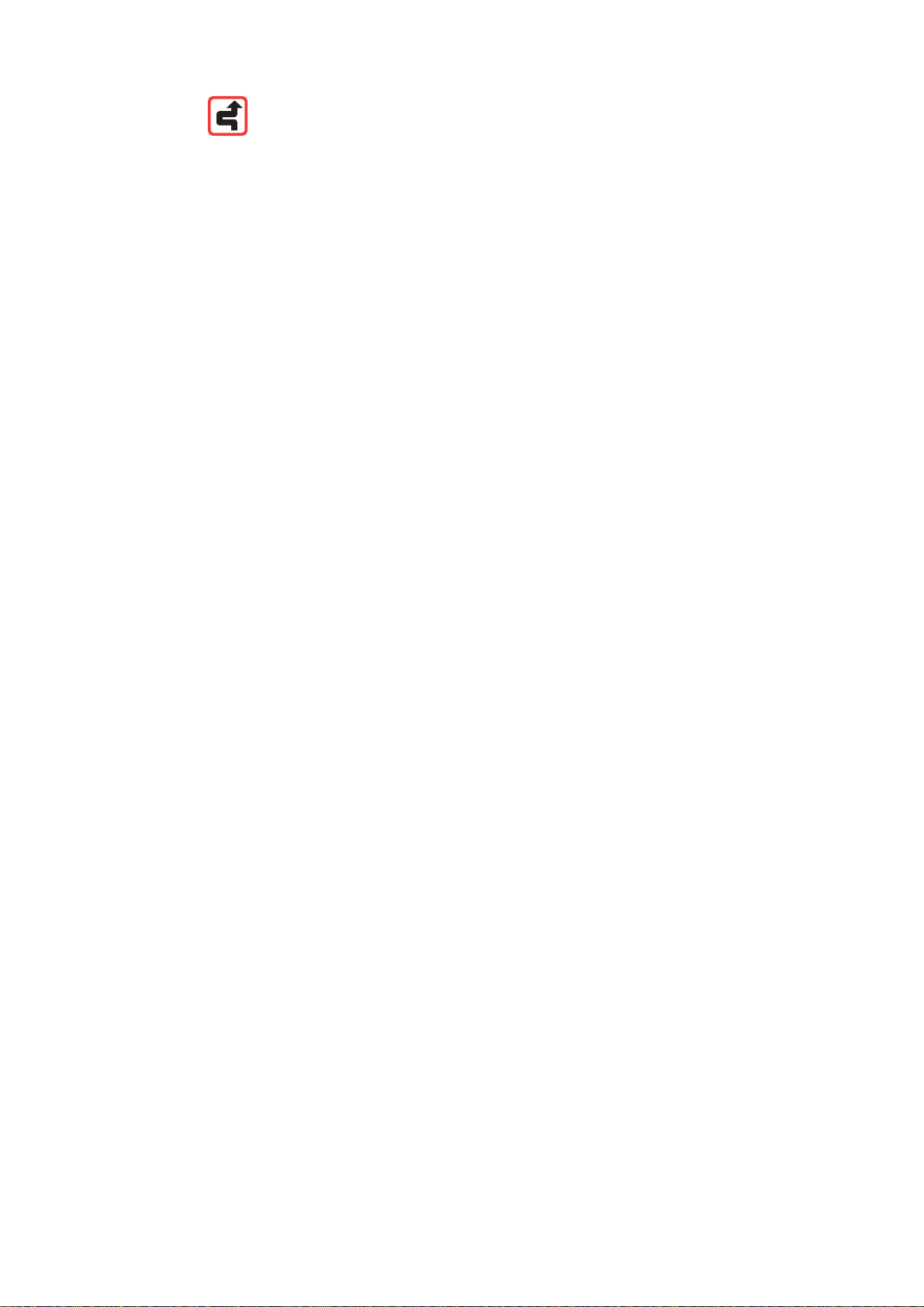
Märkus: liiklusjuhtumi vältimise sümbol kuvatakse iga liiklusjuhtumi puhul, mida sa üritad vältida, kasutades TomTom Liiklust.
35
Page 36
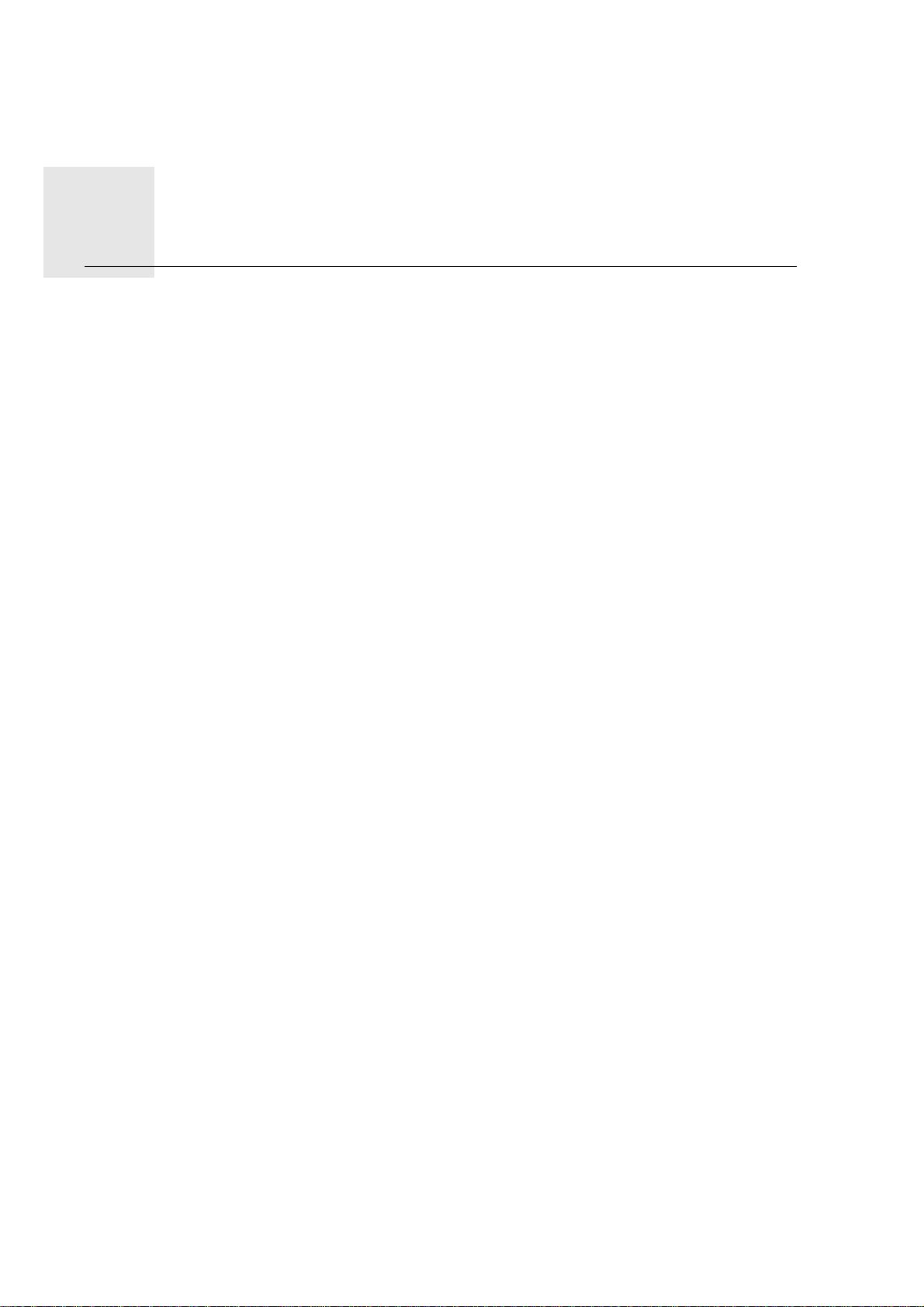
Lisa16.
Lisa
Ohutusteave ja hoiatused
Globaalne positsioneerimissüsteem
Globaalne positsioneerimissüsteem (GPS) on satelliidipõhine süsteem, mis annab teavet
asukoha- ja aja määramiseks üle maakera. GPS-i kasutatakse ja juhitakse USA valitsuse
ainuvastutusel, kes kannab hoolt süsteemi kättesaadavuse ja täpsuse eest. Igasugused
muutused GPS-i kättesaadavuses ja täpsuses või keskkonnatingimustes võivad sinu
TomTom seadme tööd mõjutada. TomTom ei võta endale vastutust GPS-i kättesaadavuse
ega täpsuse eest.
Kasuta hoolikalt
TomTom seadme kasutamine navigeerimiseks tähendab seda, et pead sõitma siiski hoolikalt ja tähelepanelikult.
Lennukid ja haiglad
Antenniga seadmete kasutamine on keelatud enamikes lennukites ja paljudes haiglates
jm. TomTom seadet ei tohi nendes keskkondades kasutada.
TomTom seadme hooldus
Ära jäta oma TomTom seadet või TomTom lisaseadmeid autost lahkudes nähtavale. Need
võivad saada varastele kergeks sihtmärgiks.
Soovitame kasutada TomTom seadme turvafunktsioone. Turvafunktsioonid asuvad Häälestuse menüüs.
Hoolda ja puhasta oma TomTom seadet korralikult.
• Kasuta seadme ekraani pühkimiseks pehmet lappi; ära kasuta vedelaid puhastusvahendeid.
• Kui seade saab märjaks, kuivata seda pehme lapiga.
• Ära ava mingil juhul seadme korpust. See võib olla ohtlik ning tühistab se adme garantii.
• Kui sinu seade on varustatud mälukaardiga, siis kasuta mälukaarti ainult TomTom seadmes. Teised seadmed võivad mälukaarti kahjustada.
• Ära jäta seadet liiga kõrge või madala temperatuuriga kohtadesse, et vältida seadme
pöördumatut kahjustamist. Näiteks, ära jäta seda autosse kuumadel suvepäevadel või
talvekülmadega.
Aku
Toode kasutab liitiumioonakut. Ära kasuta seda niiskes, märjas ja/või korrodeerivas keskkonnas. Ära aseta, hoia ega jäta toodet soojusallikale või selle lähedusse, kõrge temperatuuriga kohta, tugeva otsese päikesevalguse kätte, mikrolaineahju või survestatud
konteinerisse ning ära hoia seda temperatuuril üle 60 C (140 F). Antud juhiste eiramisel
võib liitiumioonaku hapet lekkida ja kuumeneda, plahvatada või süttida ja põhjustada
36
Page 37
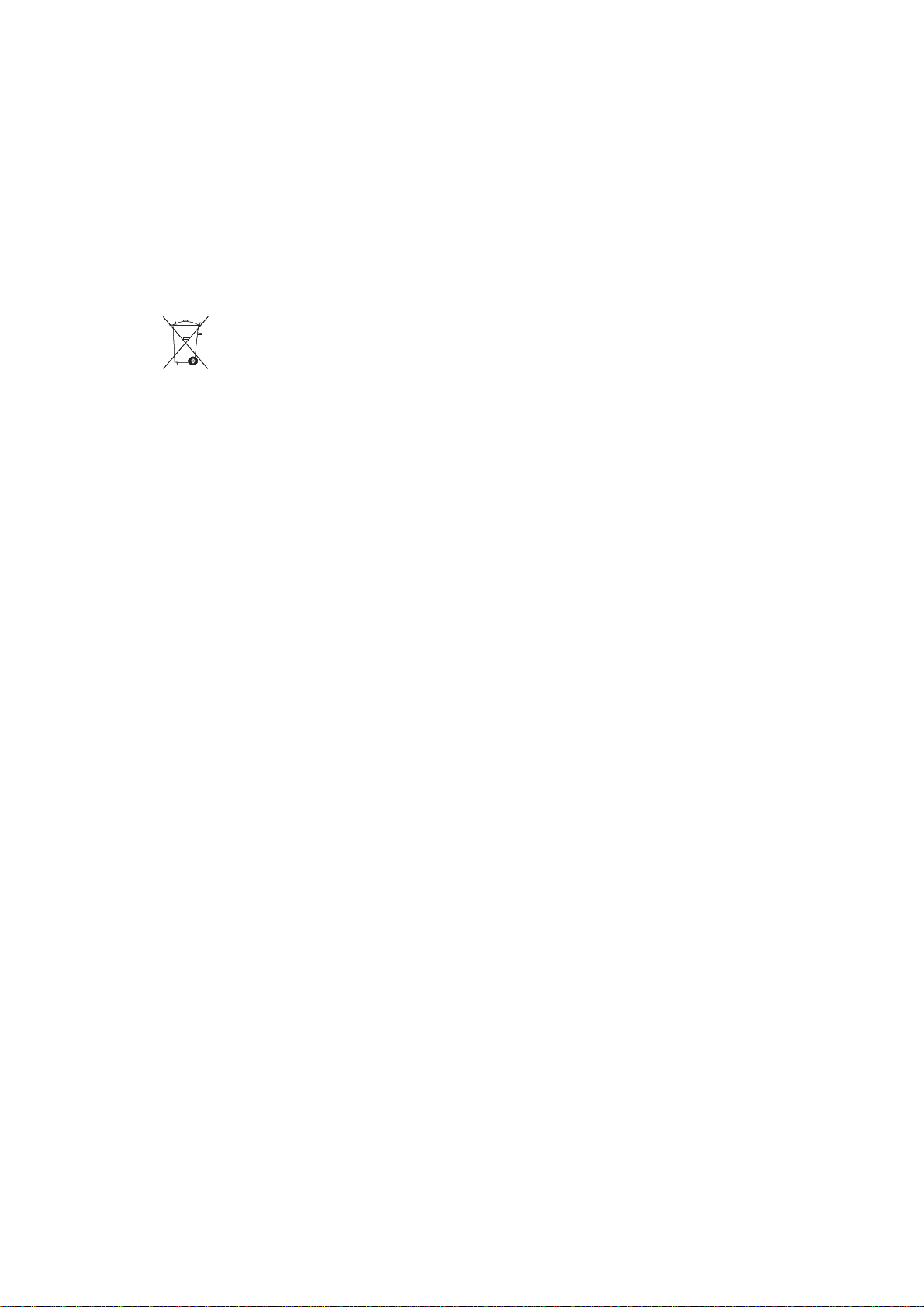
vigastusi ja/või kahjustusi. Ära augusta, ava ega demonteeri akut. Kui aku lekib ja väljalekkinud vedelikud satuvad nahale, loputa põhjalikult veega ja pöördu kohe arsti poole. Ohutuse huvides ja aku eluea pikendamiseks ei toimu laadimist madalal (alla 0 C/32 F) või
kõrgel (üle 45 C/113 F) temperatuuril.
Temperatuurid: standardkasutus: -0 C (32 F) kuni +45 C (113 F); lühiajaline hoiustamine: -20 C (-4 F) kuni +60 C (140 F); pikaajaline hoiustamine: -20 C (-4 F) kuni +25 C
(77 F).
Hoiatus: plahvatusoht, kui aku asendatakse sobimatut tüüpi akuga.
Ära eemalda ega püüa eemaldada akut, mis ei ole kasutaja poolt vahetatav. Kui sul on
akuga probleeme, siis võta ühendust TomTomi klienditoega.
TOOTES SISALDUV LIITIUMIOONAKU TULEB NÕUETEKOHASELT ÜMBERTÖÖTLEMISELE SUUNATA VÕI HÄVITADA. KASUTA OMA TOMTOM SEADME AKU
LAADIMISEKS AINULT KAASASOLEVAT TOITEJUHET (AUTOLAADIJA/AKUKAA-
BEL) JA VAHELDUVVOOLUADAPTERIT (KODULAADIJA).
Kasuta seda seadet koos komplekti kuuluva laadijaga.
Seadmega ühilduvate (asendus)laadijate teavet vt tomtom.com.
TomTom seadme ümbertöötlemisele suunamiseks pöördu kohalikku heakskiidetud
TomTom teeninduskeskusse.
Nimetatud aku eluiga on maksimaalne võimalik aku eluiga. Maksimaalse aku eluea võib
saavutada ainult teatud keskkonnatingimustes. Prognoositav aku eluiga põhineb keskmisel kasutusprofiilil.
Aku eluea pikendamiseks loe oma riigi korduma kippuvaid küsimusi:
AU: www.tomtom.com/8703CZ: www.tomtom.com/7509DE: www.tomtom.com/
7508DK: www.tomtom.com/9298ES: www.tomtom.com/7507FI: www.tomtom.com/
9299FR: www.tomtom.com/7506HU: www.tomtom.com/10251IT: www.tomtom.com/
7505NL: www.tomtom.com/7504PL: www.tomtom.com/7503PT: www.tomtom.com/
8029RU: www.tomtom.com/10250SE: www.tomtom.com/8704UK:
www.tomtom.com/7502US: www.tomtom.com/7510
ERIMÄRKUS SÕITMISE KOHTA CALIFORNIAS JA MINNESOTAS
California liikluseeskirja jaotis 26708 (a) (1) näeb ette, et "Isikud ei tohi sõita ühegi mootorsõidukiga, mille tuuleklaasile, külje- või tagaakendele on paigaldatud, kuvatud või kinnitatud objekte või materjale". California sõidukijuhid ei tohi kasutada oma tuuleklaasil, küljeega tagaakendel iminappkinnitust.
Märkus: see California liikluseeskirja jaotis kehtib kõigile, kes Californias sõidavad, mitte
ainult California elanikele.
Minnesota riikliku seadusandluse jaotis 169.71, alajaotus 1, jaotis 2 näeb ette, et "Isikud ei
tohi juhtida või kasutada sõidukeid, millel on kinnitatud objekte juhi ja tuul ekl aasi vahe le;
see piirang ei laiene päikesesirmidele, tahavaatepeeglitele ja elektroonilistele makseseadmetele".
Märkus: see Minnesota seadusandlik nõue kehtib kõigile, kes Minnesotas sõidavad, mitte
ainult Minnesota elanikele.
TomTom Inc. ei võta endale vastutust trahvide, karistuste ega kahjude eest, mis võivad
tuleneda selle märkuse eiramisest. Sõitmisel osariikides, kus kehtivad tuuleklaasile esemete paigaldamise piirangud, soovitab TomTom kasutada kaasasolevat kleepuvat kinnitusketast või mõnda muud paigalduskomplekti, mis pakub mitmeid võimalusi TomTomi
seadmete armatuurlauale ja ventilatsiooniavade külge kinnitamiseks. Vt tomtom.com, et
saada täiendavat teavet selle paigaldusvaliku kohta.
37
Page 38

FCC teave kasutajale
Toode sisaldab saatjat, mida ei tohi paigaldada ega kasutada üheaegselt koos
mõne muu saatjaga.
Raadiosageduslik kiirgus
Seade vastab FCC kiirgusepiirangutele, mis kehtivad kontrollimatus keskkonnas. FCC raadiosagedusliku kiiguse piirangute ületamise võimaluse vältimiseks ei tohi inimene olla
tavakasutuse ajal antennile lähemal kui 20 cm (8 tolli).
Raadio- ja TV-häired
Seade kiirgab raadiosageduslikku energiat ja kui seda ei kasutata õigesti - st rangelt käesoleva kasutusjuhendi juhiste kohaselt - võib see põhjustada häireid raadiosides ja telesignaali vastuvõtul.
Seadet on testitud ja on tuvastatud selle vastavus 8. klassi digitaalseadme piirangutele,
vastavalt FCC reeglite 15. osale. Antud piirangud on mõeldud tagamaks mõistlikku kaitset
kahjulike häirete vastu elamutes. Seade genereerib, kasutab ja võib kiirata raadiosageduslikku energiat ja kui seda ei paigaldata ja ei kasutata vastavalt juhistele, võib see põhjustada
kahjulikke häireid raadiosides. Sellegipoolest puudub garantii, et häireid ei esine teatud
kindla paigalduse korral. Kui seade põhjustab kahjulikke häireid raadio- või telesignaali
vastuvõtul, mida saab kindlaks teha seadet sisse ja välja lülitades, siis soovitame kasutajal
häireid vältida mõnel viisil järgmistest:
• Orienteerida ümber vastuvõtuantenn.
• Suurendada seadme ja vastuvõtja vahelist kaugust.
• Ühendada seade seinakontakti, mis kuulub vastuvõtjast erinevasse vooluringi.
• Konsulteerida abi saamiseks kogenud raadio-/teletehnikuga.
Vastavuse eest vastutava osapoole poolt otseselt heaks kiitmata muutused või modifikat-
sioonid võivad muuta kehtetuks kasutaja õigused seadet kas ut a da.
Tähtis
Seadet on FCC vastavuse osas testitud tingimustel, kus seadme ja välisseadmete vahel
kasutati varjestatud kaableid ja ühendusi. On oluline kasutada varjestatud kaablit ja ühendusi, et vähendada võimalusi raadio- ja TV-häireteks. Tooteseeriale sobivaid varjestatud
kaableid võib saada volitatud esindajalt. Kui kasutaja modifitseerib seadet või selle välisseadmeid mistahes viisil, mis ei ole TomTomi poolt aktsepteeritud, võib FCC tühistada
kasutaja õiguse seadme kasutamiseks. USAs elavate klientide puhul võib aidata järgmine
FCC poolt koostatud brošüür: "Kuidas tuvastada ja lahendada raadio- ja TV-häirete probleeme". Brošüür on saadaval USA Valitsuse Trükikojas, Washington, DC 20402. Toote
kood 004-000-00345-4.
FCC vastavusdeklaratsioon
Testitud ja tunnistatud vastavaks FCC standarditele koduseks - ja kontorikasutuseks.
Seade vastab FCC reeglite 15. osale. Kasutamisel kehtivad kaks alljärgmist tingimust:
1. Seade ei tohi põhjustada kahjulikke häireid.
2. Seade peab vastu võtma kõik häired, sealhulgas häired, mis võivad põhjustada soovi-
matut tööd.
Vastutav osapool Põhja-Ameerikas
TomTom, Inc., 150 Baker Avenue Extension, Concord, MA 01742
Tel: 866 486-6866 valik 1 (1-866-4-TomTom)
38
Page 39

CE vastavusmärgis
Antud seade vastab CE vastavusmärgise nõuetele, kui seda kasutatakse elu-, äri-, sõidukivõi kergetööstuse keskkonnas.
R&TTE direktiiv
Käesolevaga kinnitab TomTom, et TomTomi personaalsed navigeerimisseadme d ja tarvikud vastavad Euroopa Direktiivi 1999/5/EÜ (R&TTE) põhinõuetele ja muudele asjaomastele
sätetele Vastavusdeklaratsiooni vt aadressil www.tomtom.com/legal.
WEEE direktiiv
See sümbol tootel või pakendil osutab, et toodet ei tohi käidelda koos olmeprügiga. Kooskõlas EL WEEE-direktiiviga 2002/96/EÜ elektri- ja elektroonikaseadmete jäätmete käitlemise kohta, ei tohi seda toodet hävitada koos liigitamata
olmejäätmetega. Antud toote hävitamiseks tuleb see viia tagasi müügikohta või
suunata ümbertöötlemiseks kohaliku omavalitsuse poolt määrtud jäätmehoidlas-
se.
Käesolev dokument
Kasutusjuhend koostati väga hoolikalt. Pideva tootearenduse tõttu võib osa teabest olla
aegunud. Dokumendis toodud teavet võidakse ilma etteteatamata muuta.
TomTom ei võta endale vastutust dokumendis sisalduvate tehniliste või toimetamisvigade
või puudujääkide eest ega juhuslike või seotud kahjude eest, mis tulenevad antud materjali
kasutamisest. Käesolev dokument sisaldab autoriõigusega kaitsud materjali. Ühtegi käesoleva dokumendi osa ei tohi fotokopeerida ega mingis vormis reprodutseerida ilma
TomTom N.V. eelneva kirjaliku loata.
39
Page 40
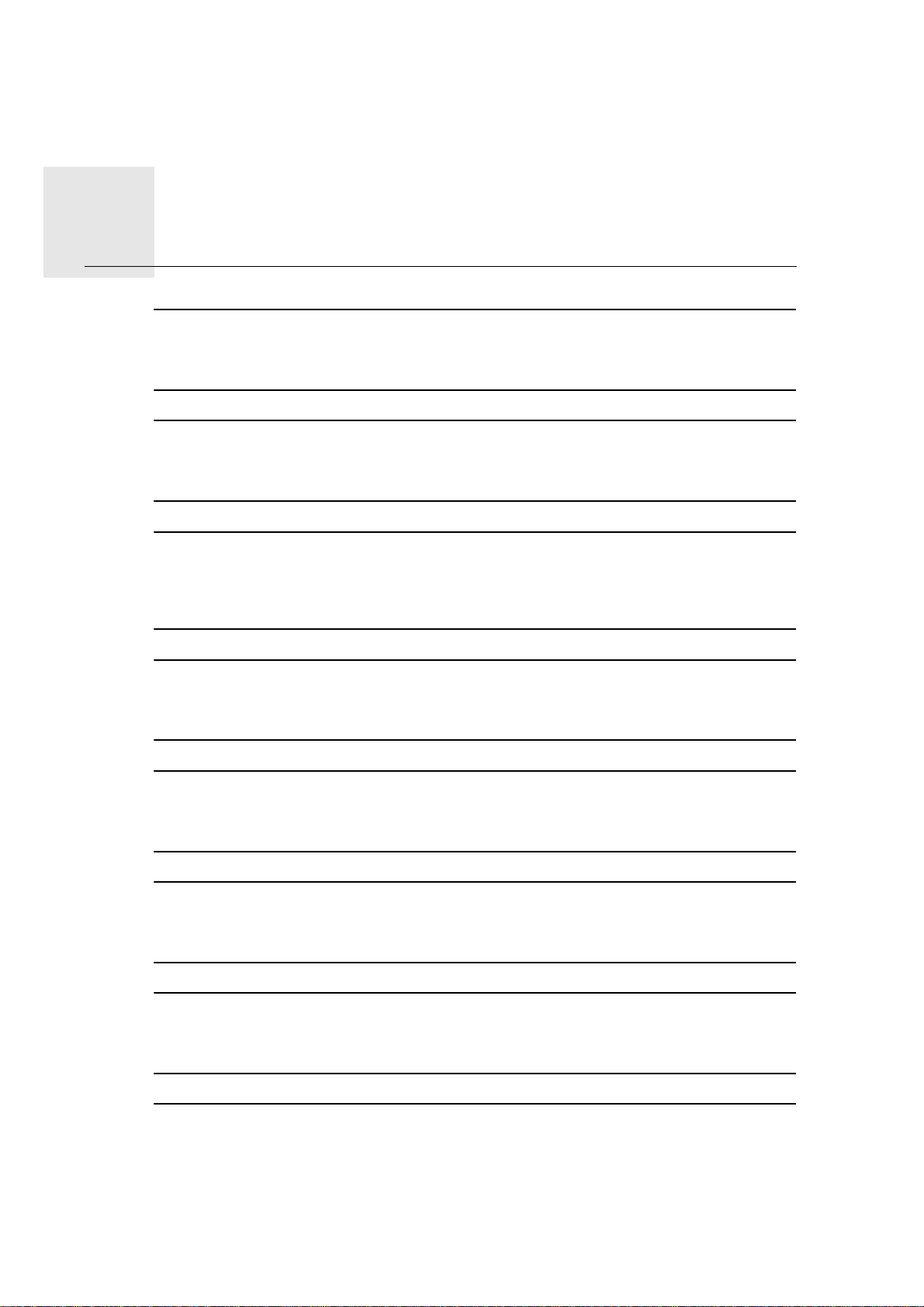
Copyright notices17.
Copy-
right
notices © 2010 TomTom N.V., The Netherlands. TomTom®, and the "two hands" logo, among
others, are Trademarks owned by TomTom N.V. or one of its subsidiaries. Please see
www.tomtom.com/legal for warranties and end user licence agreements applying to this
product.
© 2010 TomTom N.V., Niederlande. TomTom®, das 'Zwei Hände'-Logo usw. sind registrierte Marken von TomTom N.V. oder eines zugehörigen Tochterunternehmens. Die für
dieses Produkt geltenden Garantien und Endnutzerlizenzvereinbarungen finden Sie unter
www.tomtom.com/legal.
© 2010 TomTom N.V., Pays-Bas. TomTom® et le logo composé de « deux mains », entre
autres, font partie des marques commerciales appartenant à TomTom N.V. ou l'une de
ses filiales. L'utilisation de ce produit est régie par notre garantie limitée et le contrat de
licence utilisateur final, que vous pouvez consulter à l'adresse suivante :
www.tomtom.com/legal
© 2010 TomTom N.V., Nederland. TomTom® en het logo met twee handen zijn onder
andere handelsmerken die eigendom zijn van TomTom N.V. of een van haar dochterondernemingen. Ga naar www.tomtom.com/legal voor garanties en licentieovereenkomsten voor eindgebruikers die van toepassing zijn op dit product.
© 2010 TomTom N.V., The Netherlands TomTom® e il logo delle "due mani", fra gli altri,
sono marchi registrati di proprietà di TomTom N.V. o di una delle sue filiali. Consultare
www.tomtom.com/legal per le garanzie e i contratti di licenza per l'utente finale applicabili a questo prodotto.
© 2010 TomTom NV, Países Bajos. TomTom™ y el logotipo "dos manos" son marcas
comerciales, aplicaciones o marcas registradas de TomTom NV. Nuestra garantía limitada y nuestro acuerdo de licencia de usuario final para el software integrado son de
aplicación para este producto; puede consultar ambos en www.tomtom.com/legal.
© 2010 TomTom N.V., Països Baixos. TomTom®, i el logotip amb les "dues mans", entre
altres, formen part de les marques comercials de TomTom N.V. o d'una de les seves filials.
Visiteu www.tomtom.com/legal per a obtenir informació sobre les garanties i els acords
de llicència d'usuari final d'aquest producte.
© 2010 TomTom N.V., Holanda. TomTom® e o logótipo das "duas mãos", entre outras,
são marcas comerciais detidas pela TomTom N.V. ou por uma das suas subsidiárias. Vá
40
Page 41

a www.tomtom.com/legal para consultar as garantias e o contratos de licença do utiliza-
dor final aplicáveis a este produto.
© 2010 TomTom NV, Holland. TomTom™ og logoet med "de to hænder" er blandt de varemærker, produkter og registrerede varemærker, der tilhører TomTom International B.V.
Vores begrænsede garanti og slutbrugerlicensaftale for indlejret software gælder for
dette produkt; begge dokumenter findes på www.tomtom.com/legal.
© 2010 TomTom N.V., Alankomaat. Muun muassa TomTom® ja kaksi kättä -logo ovat
TomTom N.V:n tai sen tytäryhtiöiden omistamia tavaramerkkejä. Katso osoitteesta
www.tomtom.com/legal tätä tuotetta koskevat takuut ja käyttöehtosopimukset.
© 2010 TomTom N.V., Nederland. TomTom®, og de "to hender"-logoen, blant andre, er
varemerker eid av TomTom N.V. eller en av deres underleverandører. Vennligst se
www.tomtom.com/legal for gjeldende garantier og lisensavtaler for sluttbrukere for
dette produktet.
© 2010 TomTom NV, Nederländerna. TomTom™ och logotypen "två händer" tillhör de
varumärken, programvaror eller registrerade varumärken som ägs av TomTom International B.V. Vår begränsade garanti och vårt slutanvändarlicensavtal för inbyggd programvara kan gälla för denna produkt. Du kan läsa dem båda på www.tomtom.com/legal.
© 2010 TomTom N.V., Nizozemsko. TomTom® a logo „dvou rukou“ jsou, mimo jiné, ochranné známky společnosti TomTom N.V. nebo jejích poboček. Navštivte prosím adresu
www.tomtom.com/legal, kde naleznete informace o zárukách a licenčních smlouvách s
koncovým uživatelem vztahujících se k tomuto výrobku.
© 2010 TomTom N.V., Hollandia. A TomTom®, és a „két kéz” embléma, többek között, a
TomTom N.V. vagy leányvállalatai védjegye. A termékre vonatkozó garanciáról és a
végfelhasználói licencszerződésekről részleteket a www.tomtom.com/legal oldalon
olvashat.
© 2010 TomTom N.V., Holandia. TomTom™ i logo z dwiema dłońmi, oraz inne, są zarejestrowanymi znakami towarowymi firmy TomTom N.V. lub jednej z jej spółek zależnych.
Informacje o gwarancjach i umowach licencyjnych dla końcowego użytkownika tego pro-
duktu znajdują się na stronie www.tomtom.com/legal.
© 2010 TomTom N.V., Holandsko. TomTom® a logo „dve ruky“ sú okrem ďalších ochranné známky, ktoré vlastní spoločnosť TomTom N.V. alebo jedna z jej dcérskych spoloč-
ností. Pozrite si stránku www.tomtom.com/legal, ak chcete informácie o zárukách a
dohody o licencii pre koncového používateľa týkajúce sa tohto produktu.
© 2010 TomTom N.V., Madalmaad. TomTom® ja "kahe käe" logo kuuluvad nende kaubamärkide hulka, mille omanikuks on TomTom N.V. või mõni selle filiaal. Tootele kehtivad
garantiid ja lõppkasutaja litsentsilepingud leiad aadressilt www.tomtom.com/legal.
© 2010 TomTom N.V., Nyderlandai. TomTom® ir "dviejų plaštakų" formos logotipas, kaip
ir daugelis kitų, priklauso TomTom N.V. arba kuriai nors dukterinei įmonei. Apie šiam pro-
41
Page 42

duktui taikomas garantijas ir licencijavimo galutiniam vartotojui sutartis skaitykite internete adresu www.tomtom.com/legal.
© 2010 TomTom N.V., Nyderlandai. TomTom® ir "dviejų plaštakų" formos logotipas, kaip
ir daugelis kitų, priklauso TomTom N.V. arba kuriai nors dukterinei įmonei. Apie šiam produktui taikomas garantijas ir licencijavimo galutiniam vartotojui sutartis skaitykite internete adresu www.tomtom.com/legal.
© 2010 TomTom N.V., Hollanda. TomTom® ve diğer logolar ile birlikte "iki el" logosunun
mülkiyeti, TomTom N.V. veya bağlı şirketlerine aittir. Bu ürün için geçerli garanti ve son
kullanıcı lisans sözleşmeleri için www.tomtom.com/legal sayfasına bakın.
© 2010 TomTom N.V., Holanda. TomTom® e o logotipo "duas mãos" entre outros, são
marcas comerciais de propriedade da TomTom N.V. ou de uma de suas subsidiárias. Consulte www.tomtom.com/legal para obter garantias e contratos de licença de usuário
final que se aplicam a este produto.
Data Source
© 2010 Tele Atlas N.V. Based upon:
Topografische ondergrond Copyright © dienst voor het kadaster en de openbare registers, Apeldoorn 2006.
© Ordnance Survey of Northern Ireland.
© IGN France.
© Swisstopo.
© BEV, GZ 1368/2003.
© Geonext/DeAgostini.
© Norwegian Mapping Authority, Public Roads Administration / © Mapsolutions.
© DAV, violation of these copyrights shall cause legal proceedings.
This product includes mapping data licensed from Ordnance Survey with the permission
of the Controller of Her Majesty’s Stationery Office. © Crown copyright and/or database
right 2010. All rights reserved. Licence number 100026920.
© Roskartographia
Data Source
© 2010 Tele Atlas North America. Inc. All rights reserved.
Some images are taken from NASA’s Earth Observatory.
The purpose of NASA’s Earth Observatory is to provide a freely-accessible publication on
the Internet where the public can obtain new satellite imagery and scientific information
about our home planet.
The focus is on Earth’s climate and environmental change: earthobservatory.nasa.gov/
42
